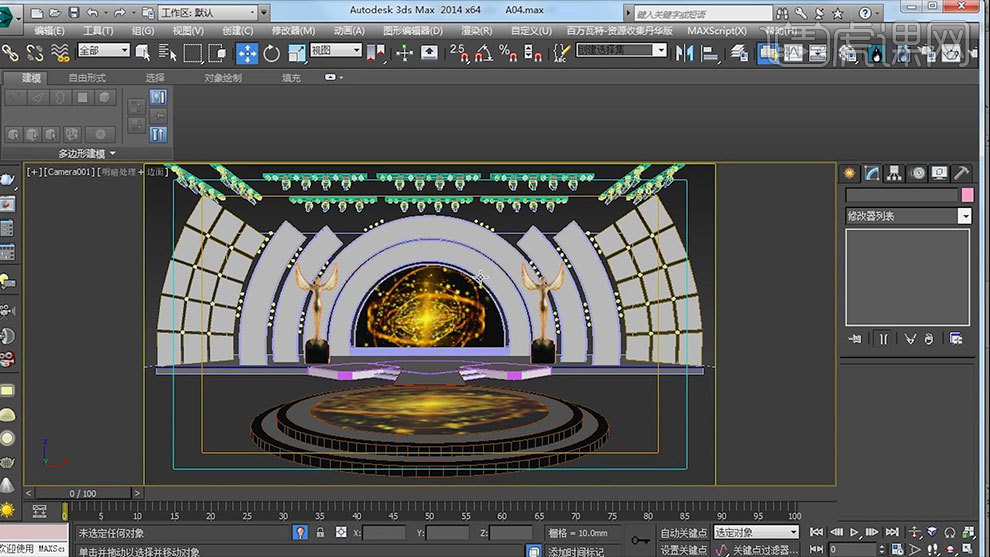舞美设计
1、本节课讲解舞台设计视频第一分部建模,本节课中用到的素材,会放置在素材包内,请各位学员点击右侧黄色按钮自行下载安装。
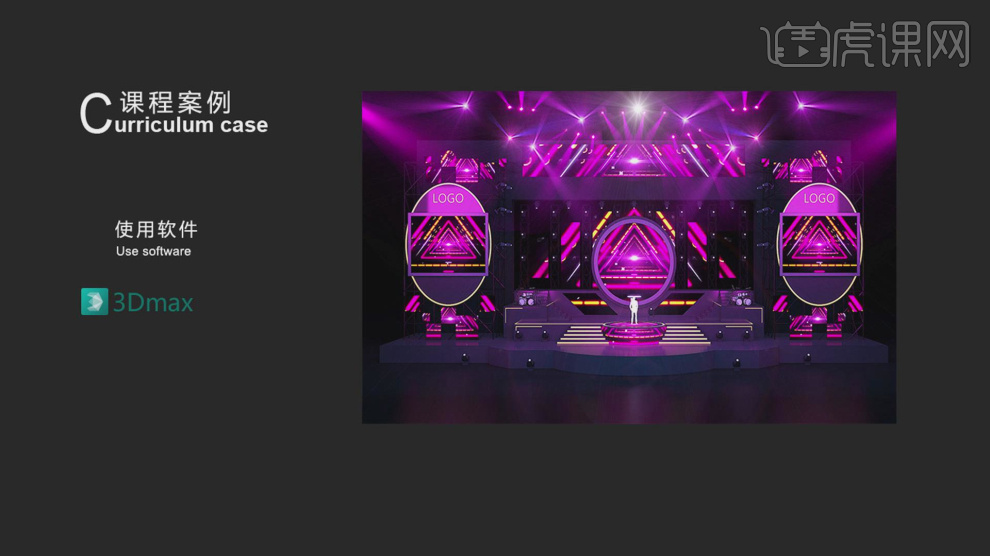
2、首先我们打开下载好素材文件,并打开PPT文件了解舞台的构造,如图所示。
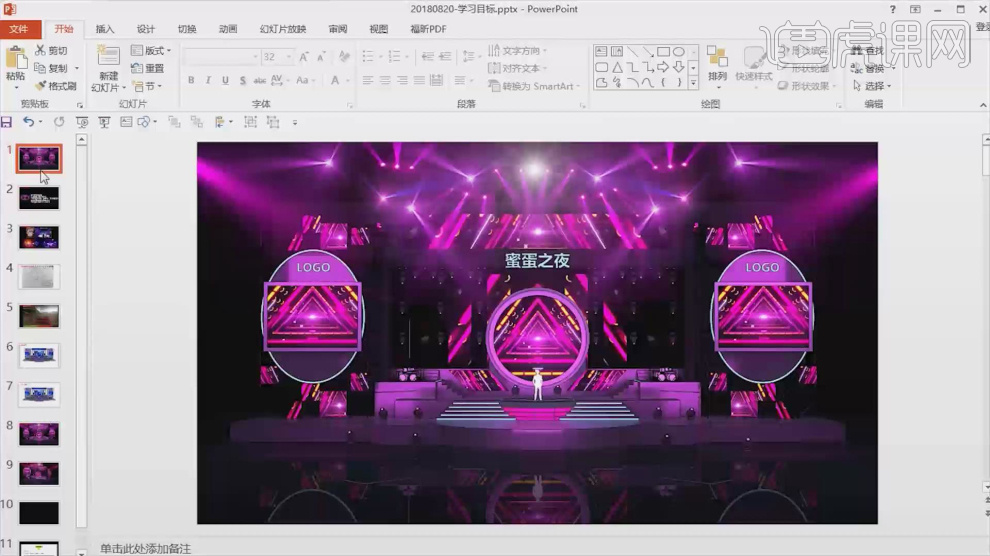
3、选择舞台尺寸以及建模规范,把那个将尺寸进行笔记,如图所示。
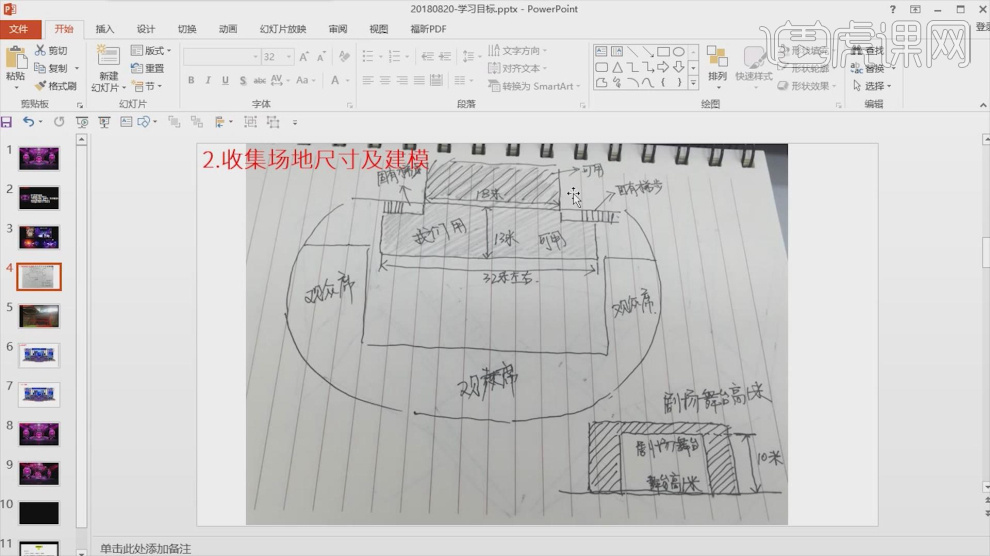
4、打开max软件,新建一个矩形13000*32000,如图所示。
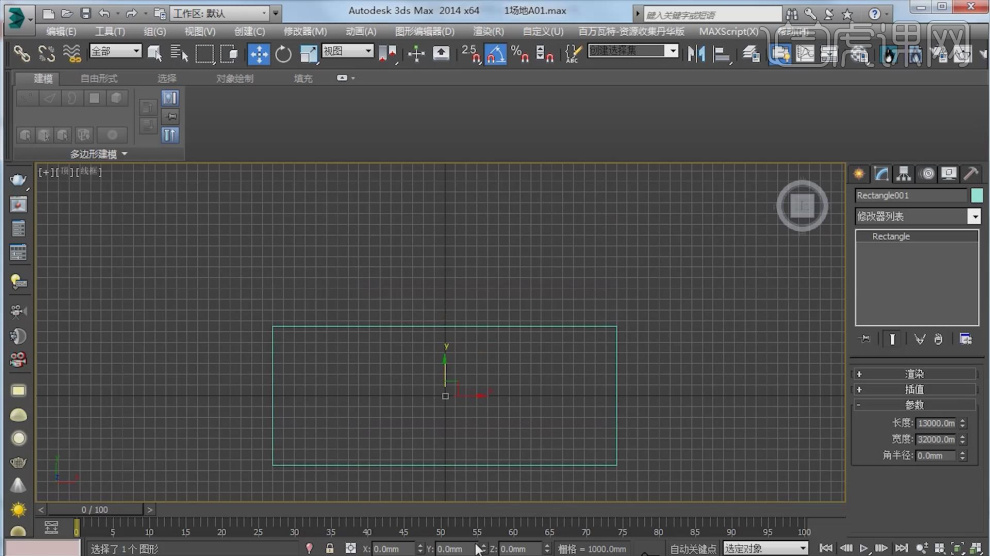
5、再次新建一个矩形,尺寸为10000*18000,如图所示。
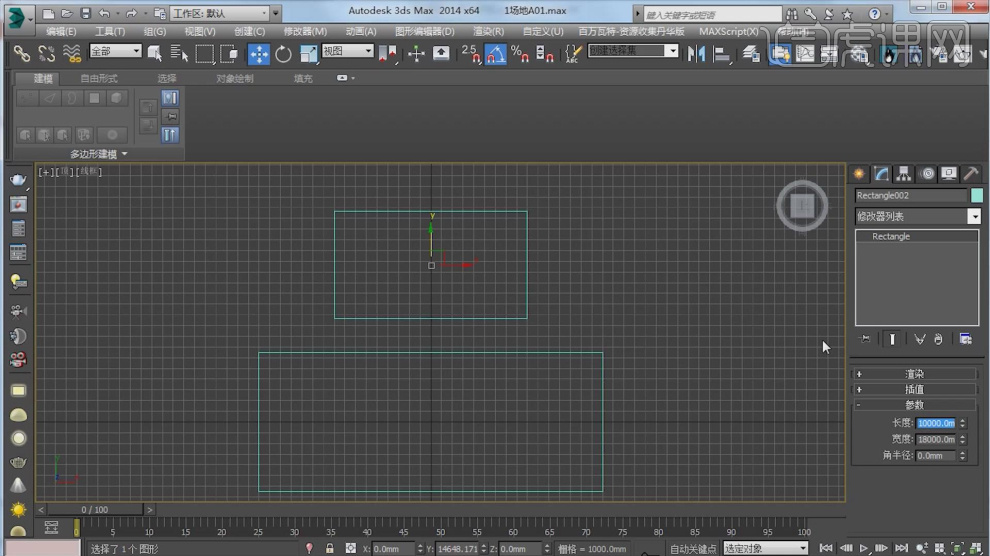
6、切换到【前】视图新建一个矩形14000*32000,如图所示。
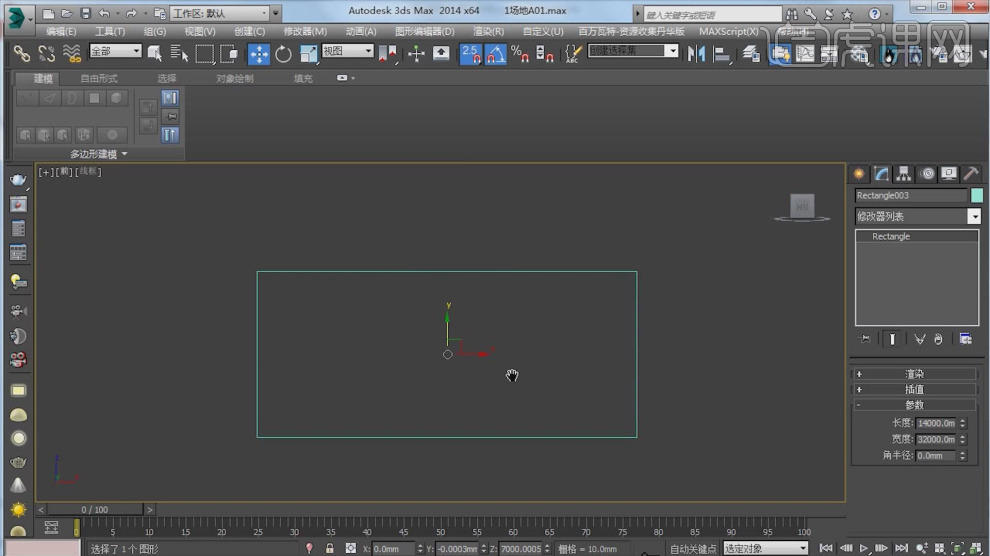
7、在效果器中添加一个【挤出】效果器,数值为1000,如图所示。
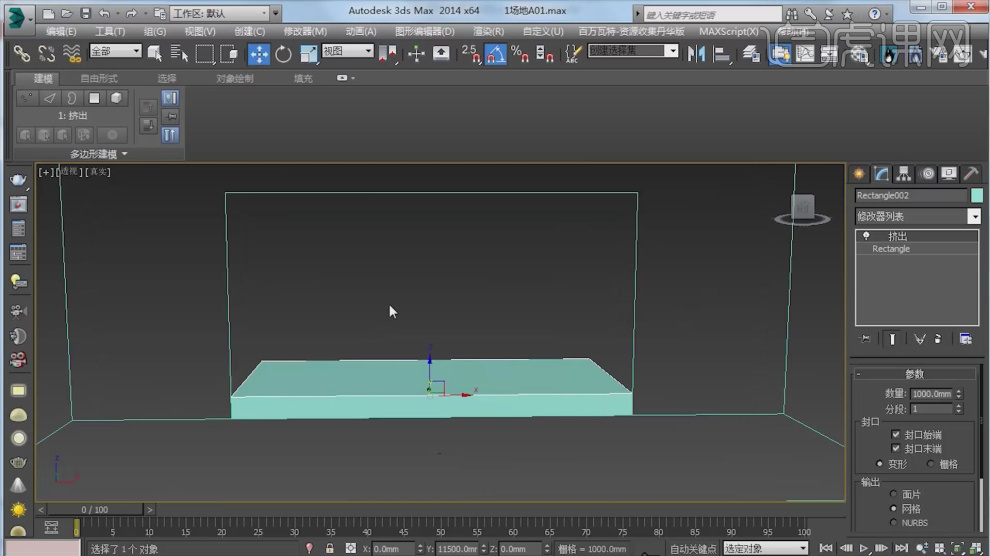
8、选择其中一个矩形,在修改面板中找到【附加】效果,如图所示。
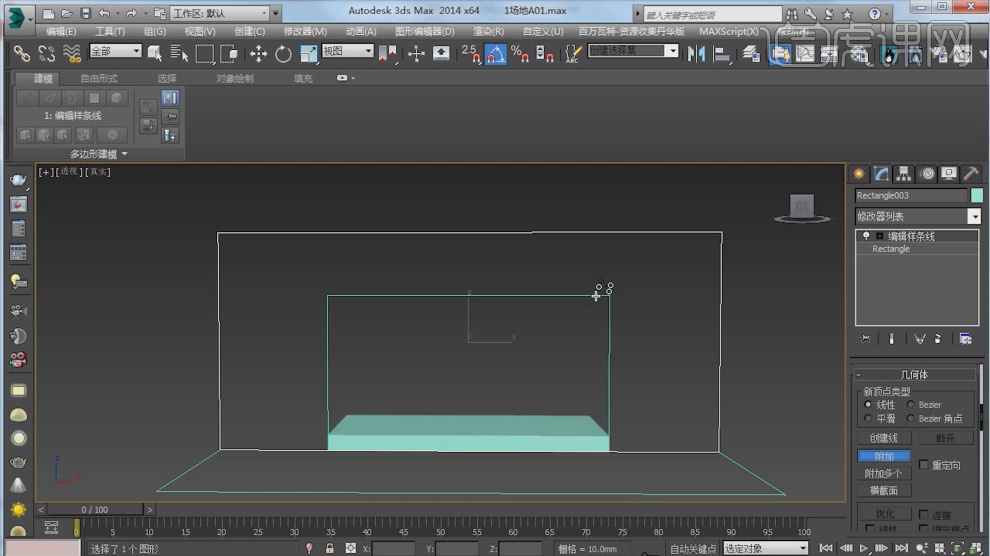
9、在本节课的制作过程中,因为没有CAD尺寸图,需要反复观看PPT对尺寸进行了解,如图所示。
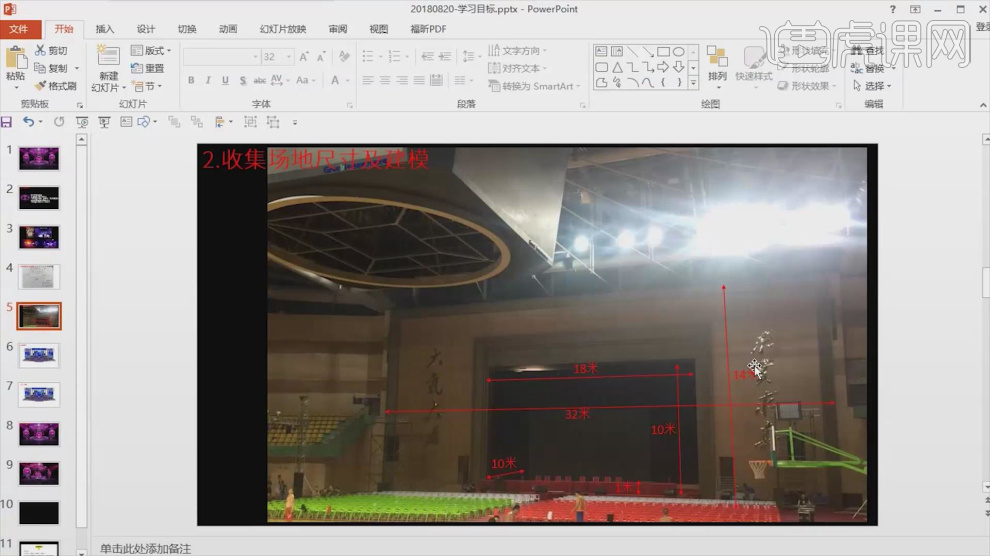
10、将调整好的矩形添加一个【挤出】效果器,数值为1000,如图所示。
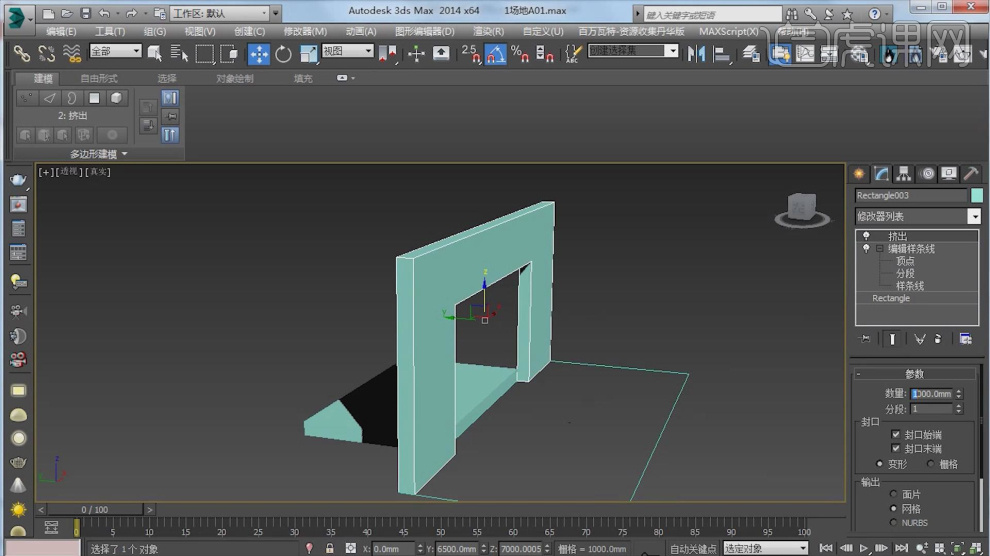
11、新建一个矩形,尺寸为7000*32000,如图所示。
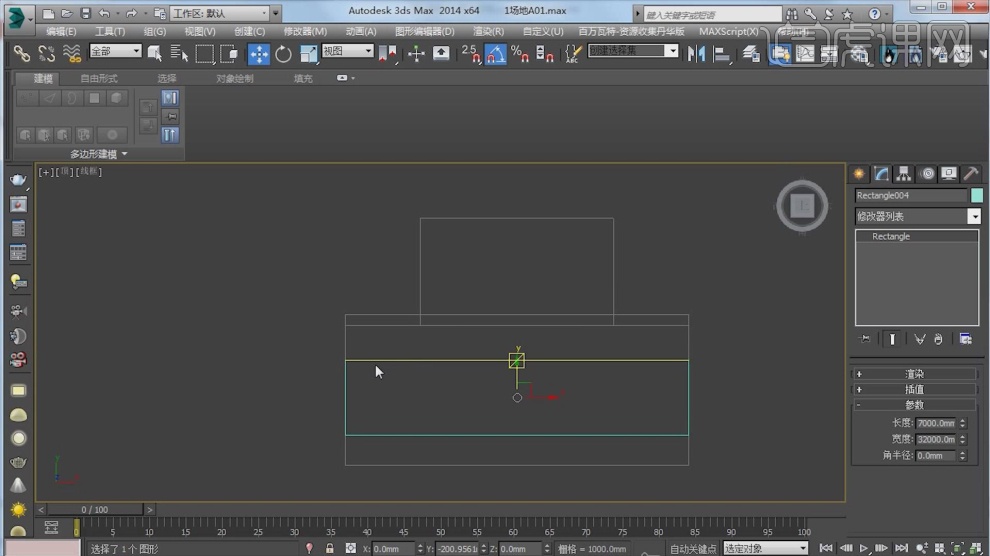
12、在样条线工具中新建一个【圆】半径为6000,如图所示。
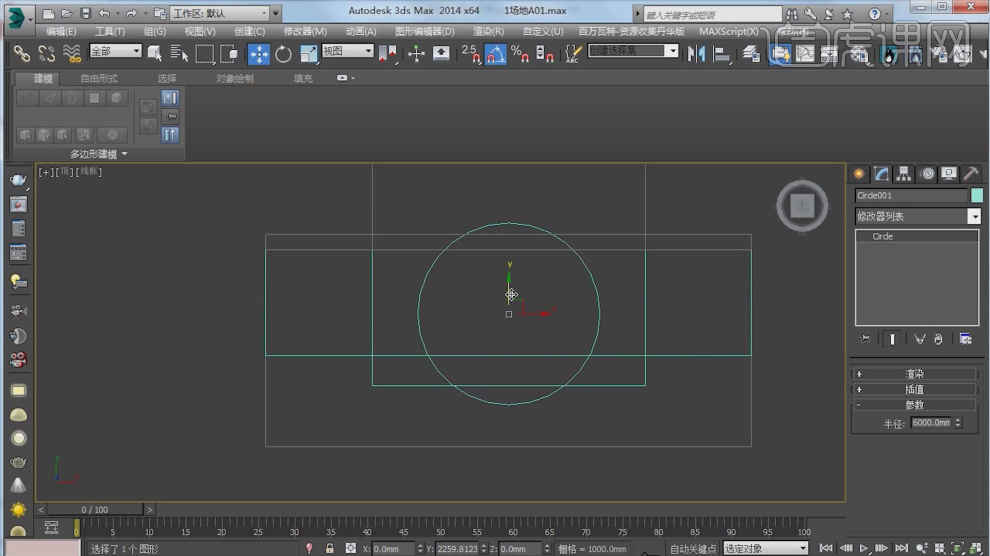
13、选择其中一个矩形,在修改面板中找到【附加】效果,如图所示。
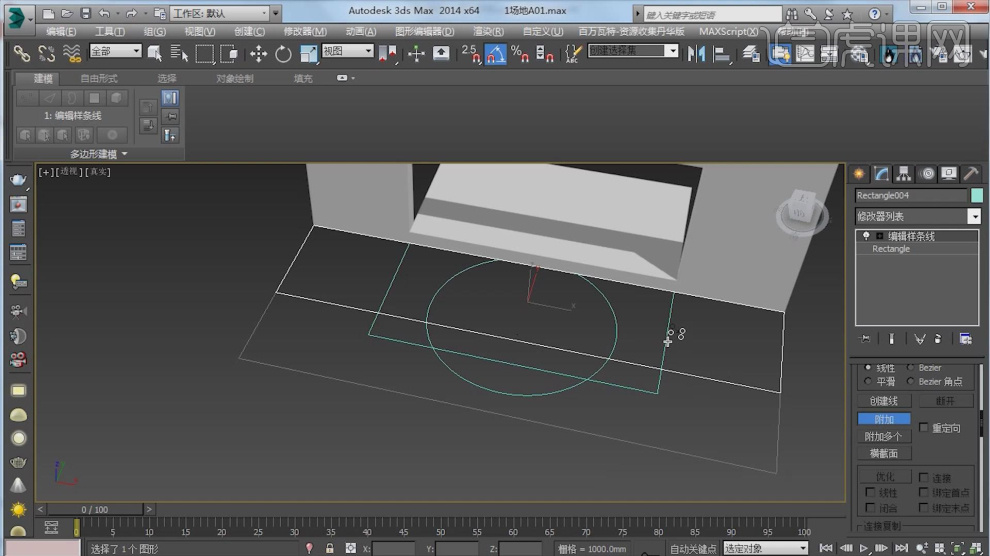
14、选择附加完成的模型,选择【相交】效果,添加点,如图所示。
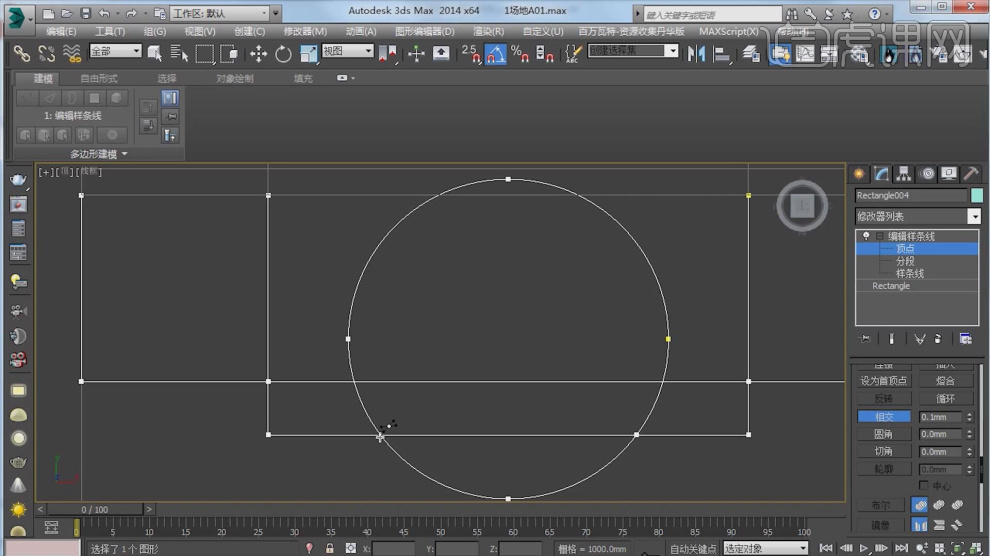
15、在【线】模式下选择中间的线,进行删除,如图所示。
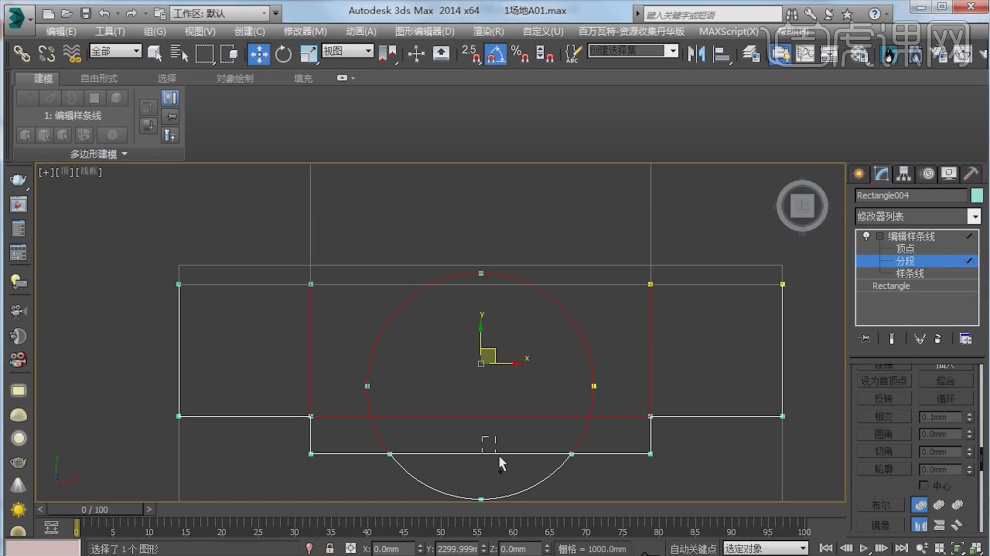
16、在【线】模式下,选择其中2个点,进行【切角】,如图所示。
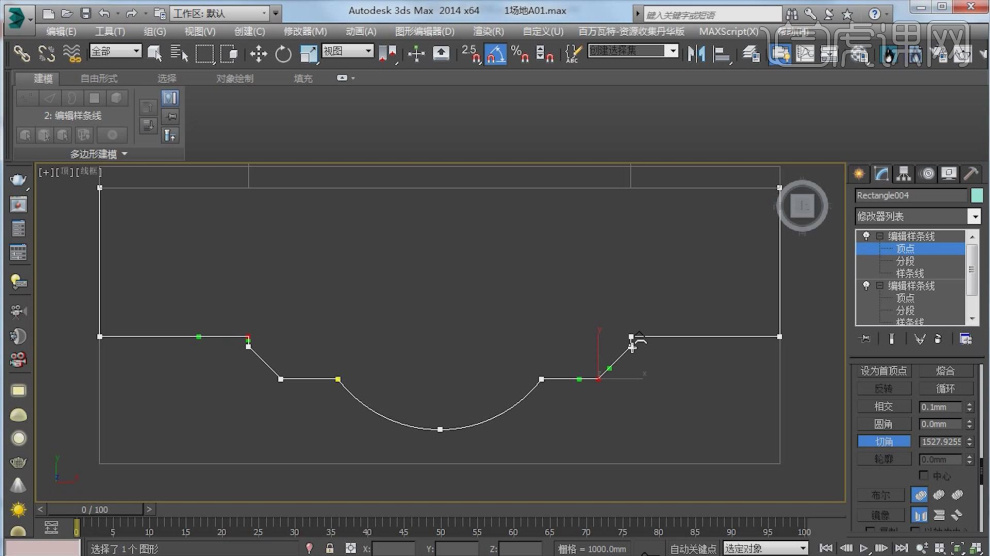
17、将调整好的矩形添加一个【挤出】效果器,数值为1000,如图所示。
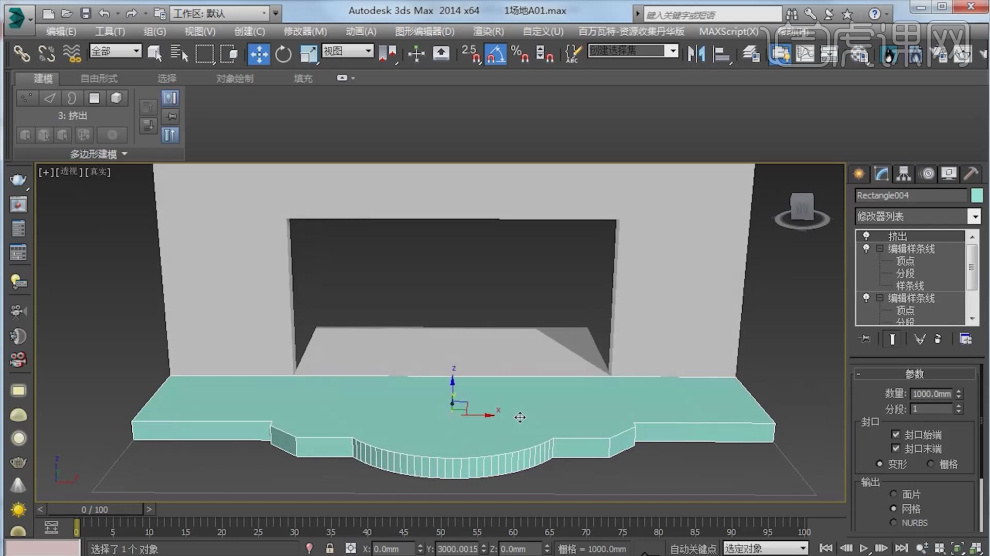
18、新建一个矩形,尺寸为4000*3000,如图所示。
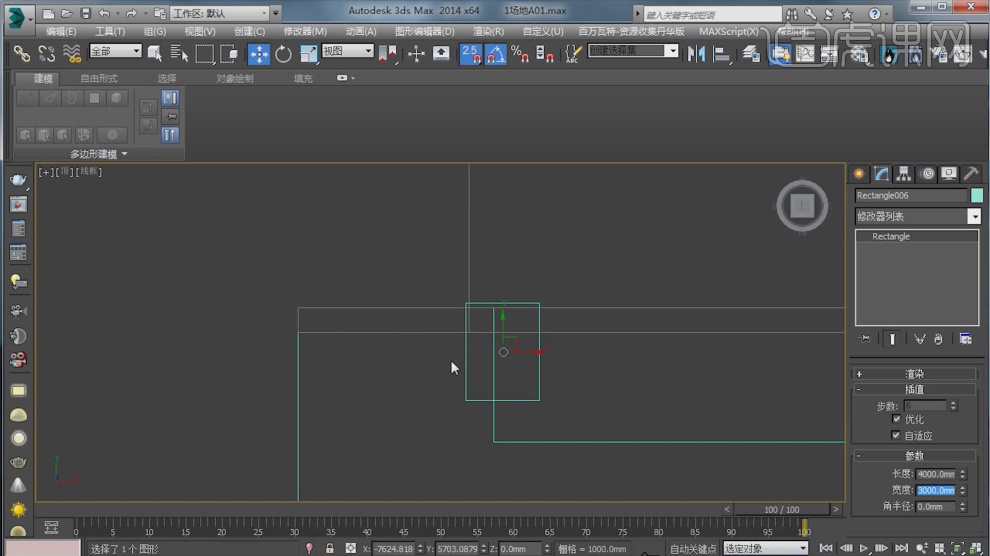
19、将调整好的矩形添加一个【挤出】效果器,数值为3800,如图所示。
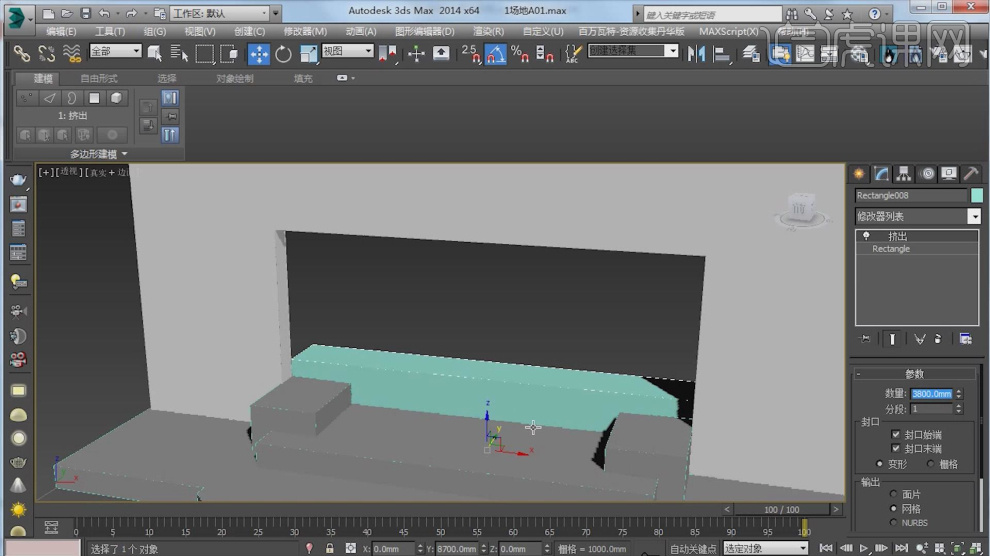
20、在建模中找到【楼梯】-【直线楼梯】,如图所示。
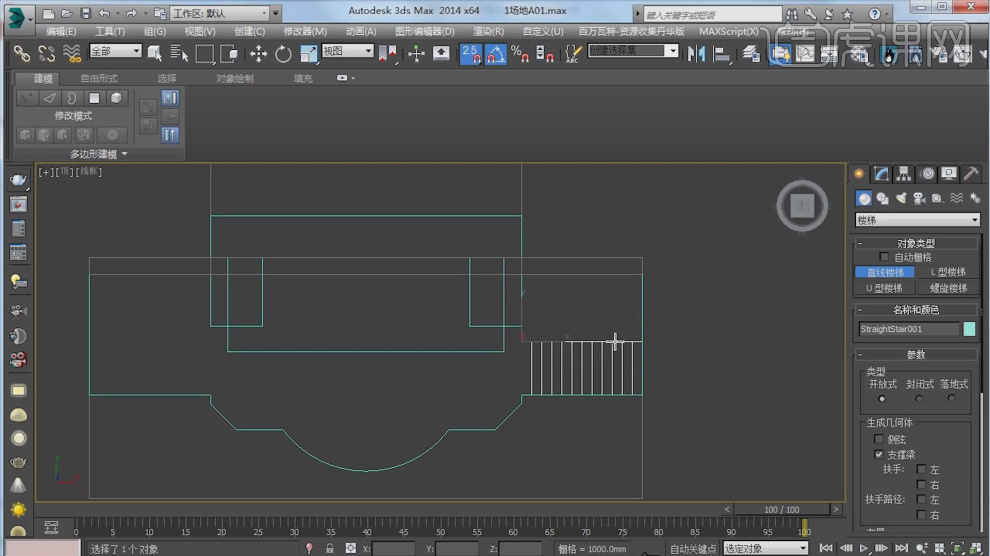
21、将楼梯进行【旋转】90度,如图所示。

22、进入到修改面板,将楼梯长度设置为1500,高度为1000,台阶为5,如图所示。
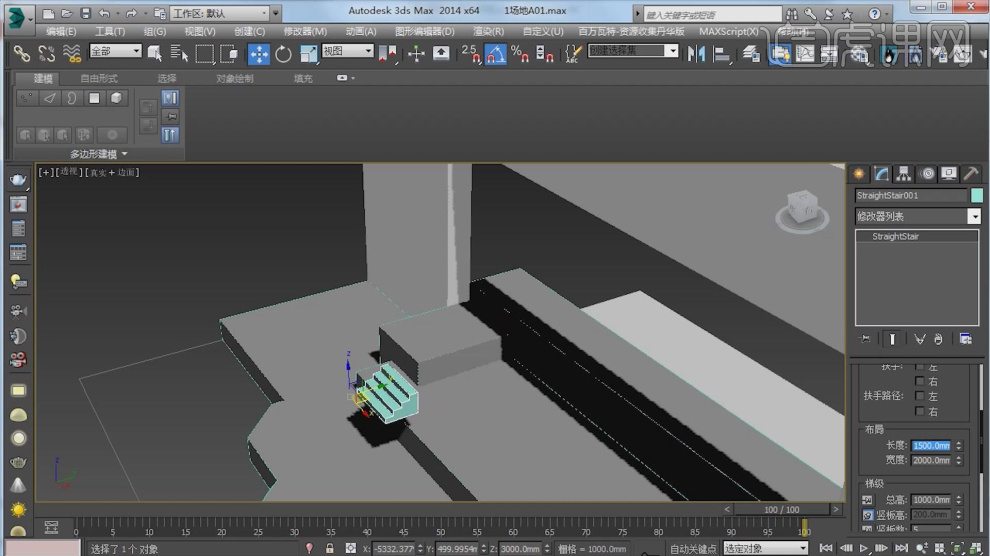
23、将调整好的台阶进行【实例】复制,如图所示。
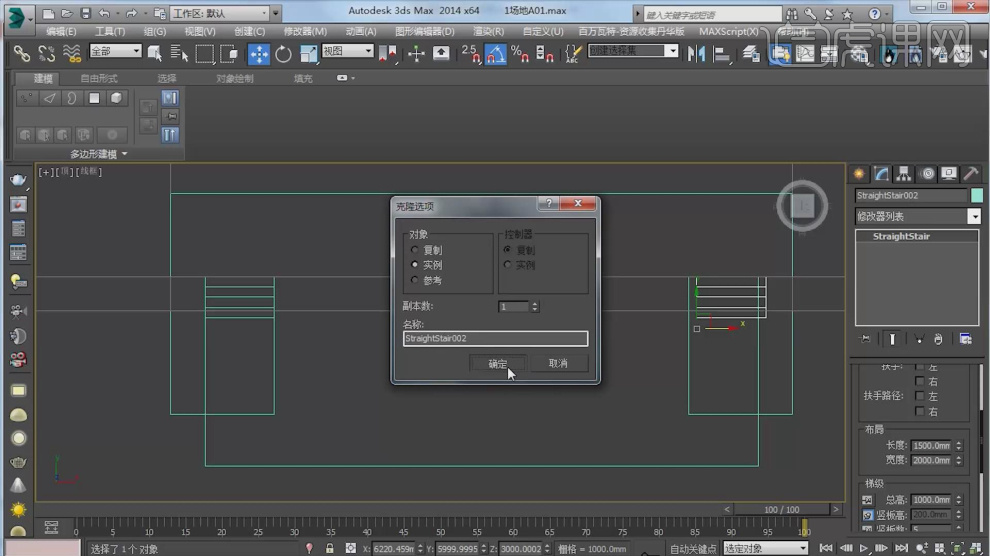
24、在中间也复制一份楼梯,并调整宽度,如图所示。
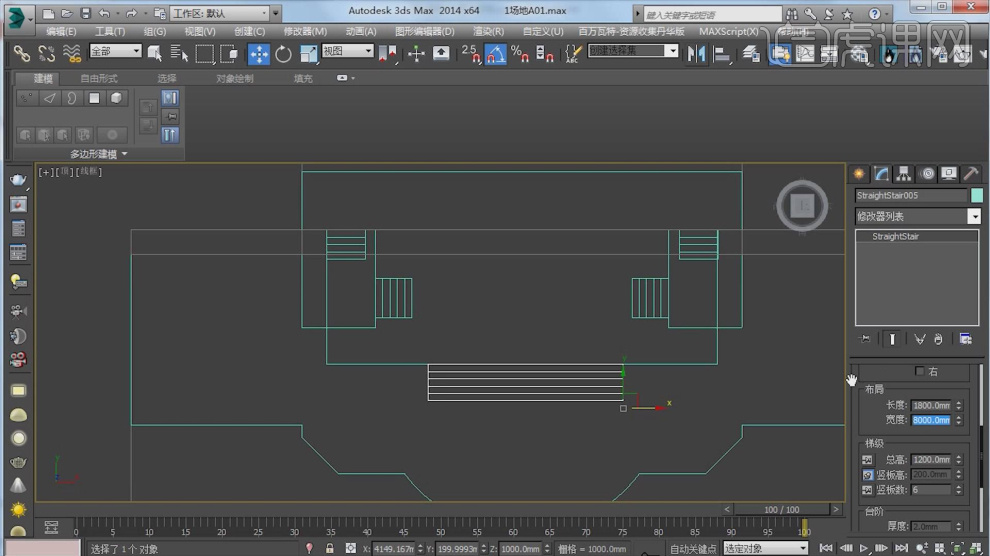
25、在样条线工具中新建一个【圆】半径为2200,如图所示。
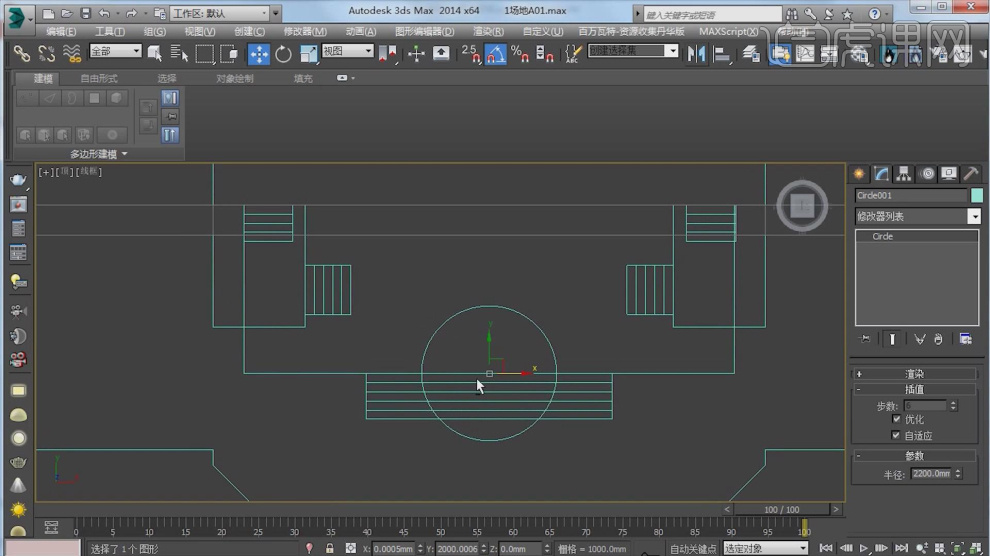
26、选择中间较长的楼梯,添加一个【FFD】效果,如图所示。
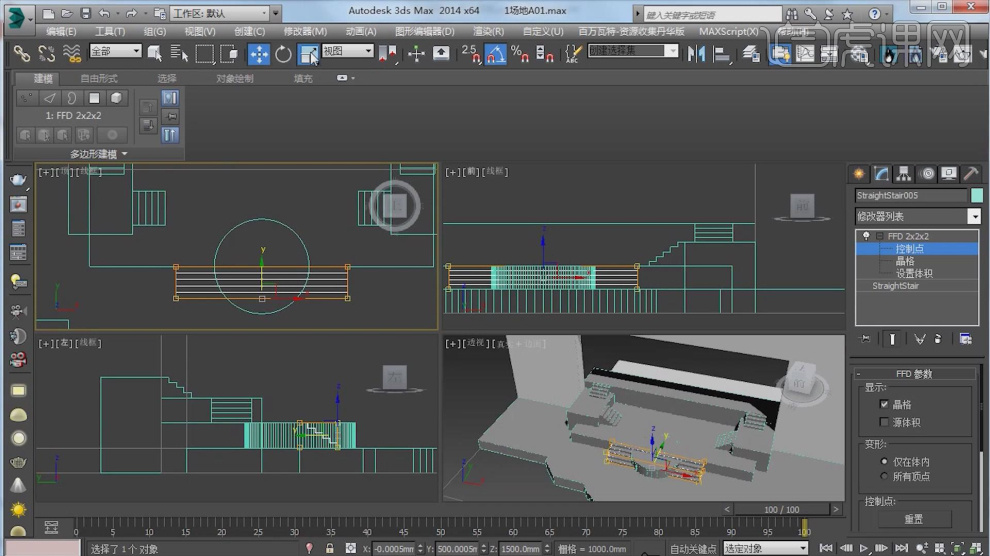
27、在FFD的【点】模式下,使用【缩放】命令调整楼梯的形状,如图所示。
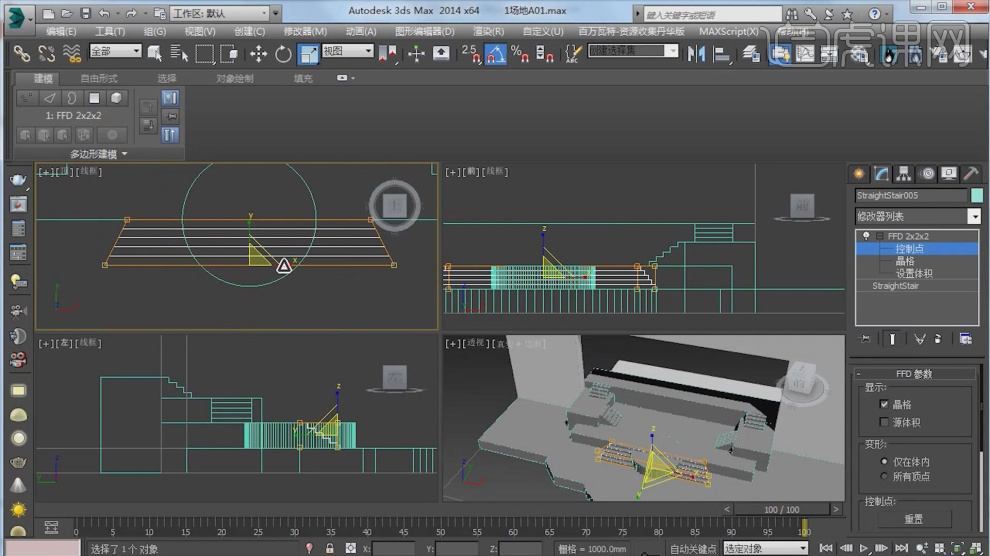
28、打开渲染器设置,对参数进行简单的调整,如图所示。
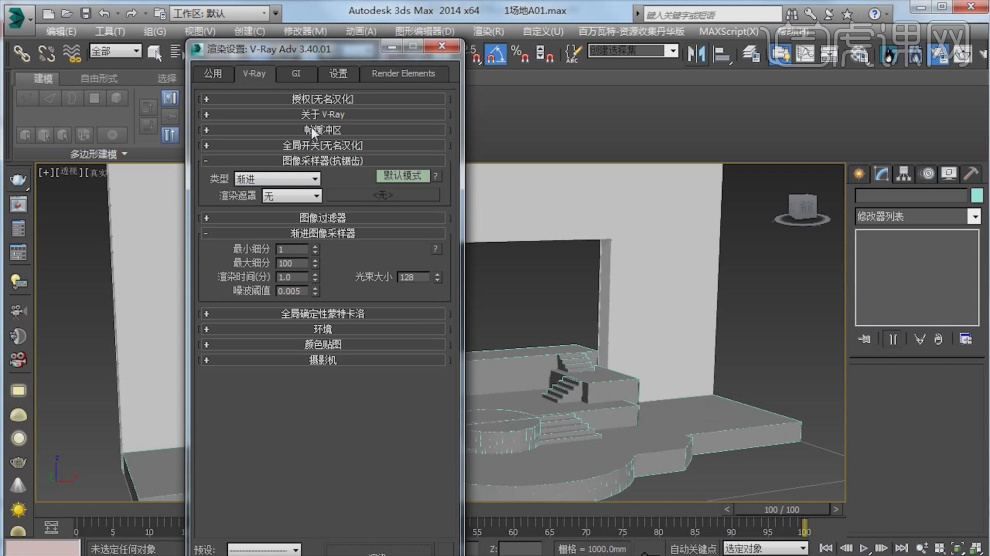
29、新建一个VR的【片光源】,如图所示。
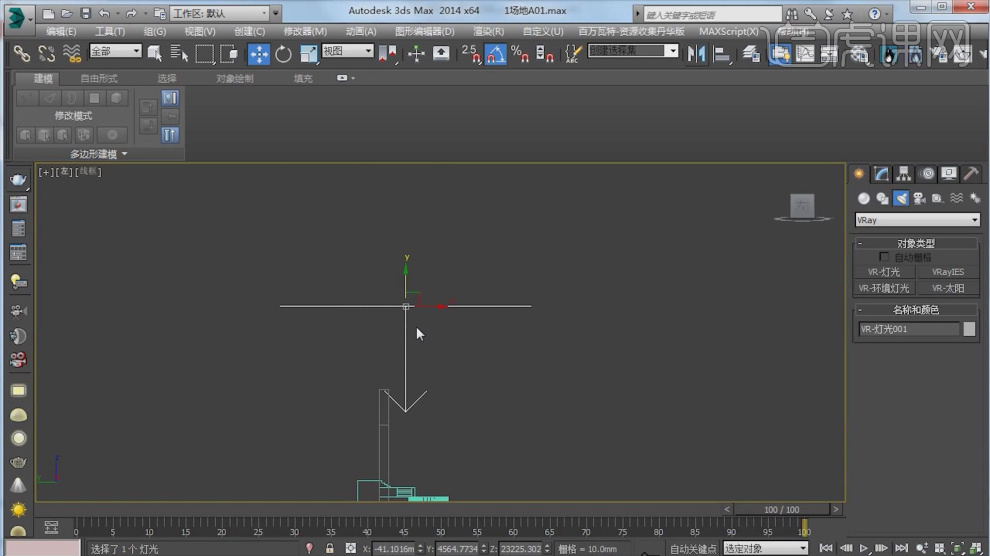
30、在修改面板中将强度调整为5,如图所示。
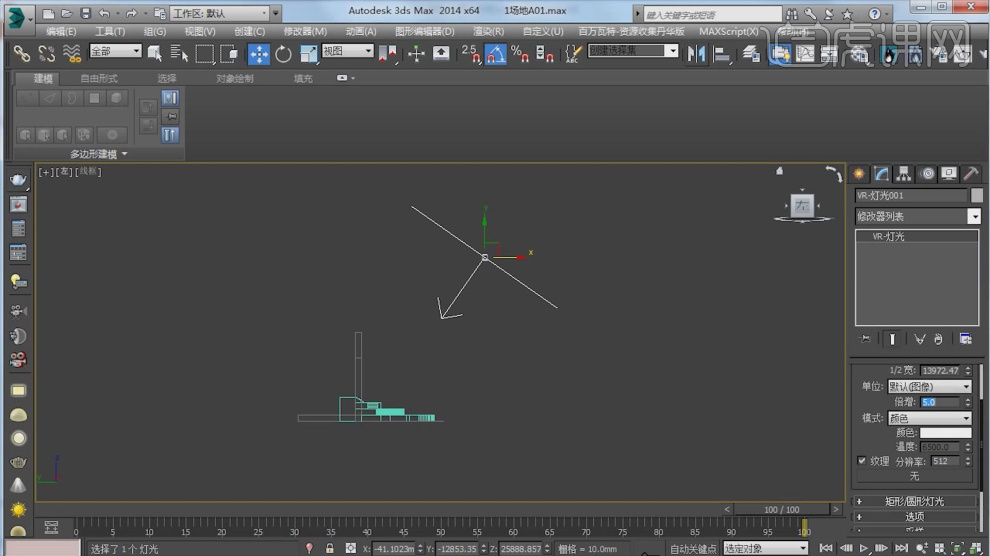
31、在样条线工具中新建一个【圆】如图所示。
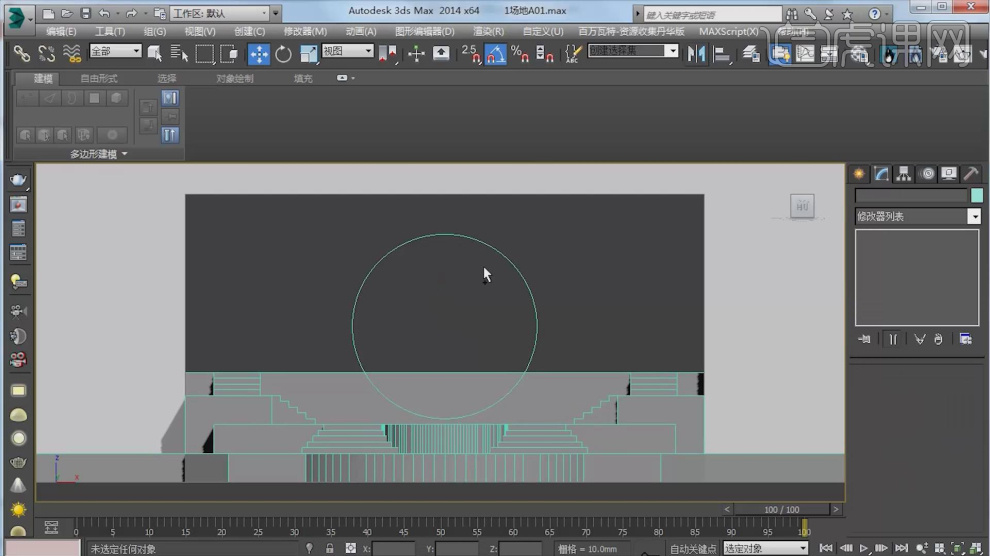
32、最终效果。

1.这次做一个电视晚会的设计,场地尺寸为【30m*40m*9m(灯下)】,舞台总宽为【25m】。
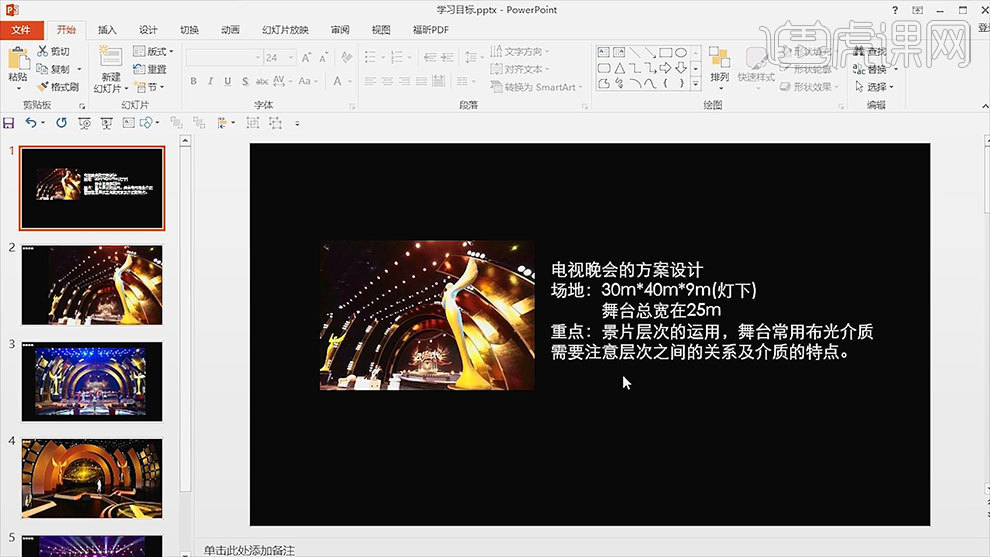
2.打开【3Dmax】,顶视图,创建一个【平面】,宽度为【30000mm】,长度为【40000mm】。居中对齐。前视图,打开【2.5捕捉】,创建一个矩形,调整尺寸。
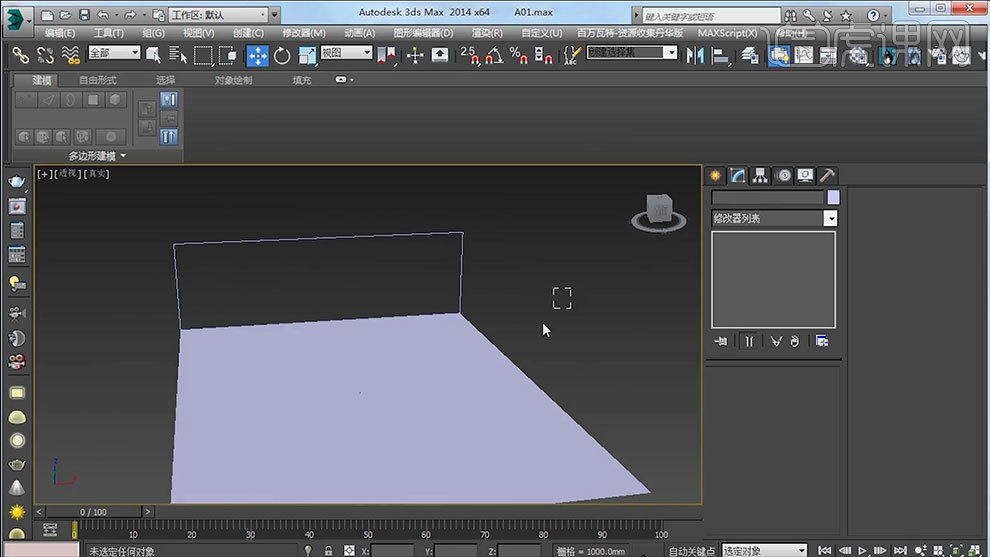
3.打开【渲染设置】,调整渲染设置。【M】材质编辑器,给它一个【V-ray材质】,漫反射的颜色改为【深灰色】。将材质给场地。
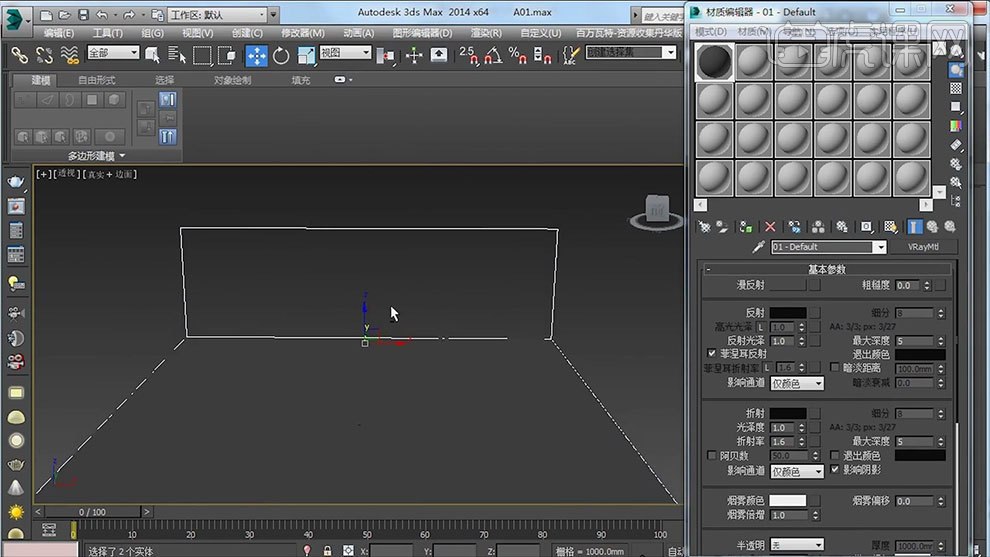
4.顶视图,再画一个【2米】的矩形,以它为【坐标】,画一个【2*12米】的矩形,再挤出【7.5米】。按住【Shift】键往前复制,修改尺寸。
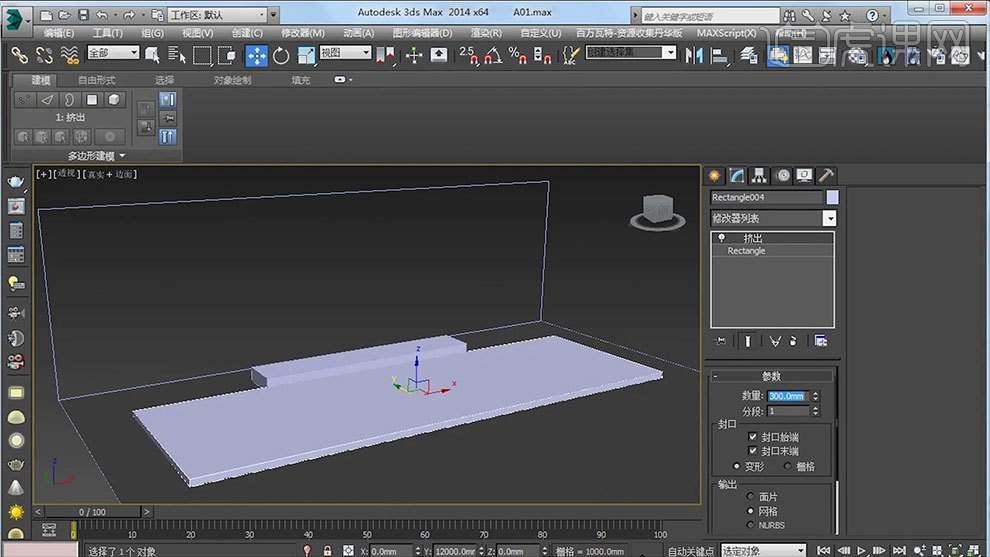
5.打开【材质编辑器】,复制一个材质球,漫反射的颜色提亮一些,再将材质给台子。前视图,创建一个【圆】,勾选【自适应】,半径为【5m】,调整位置,挤出厚度。
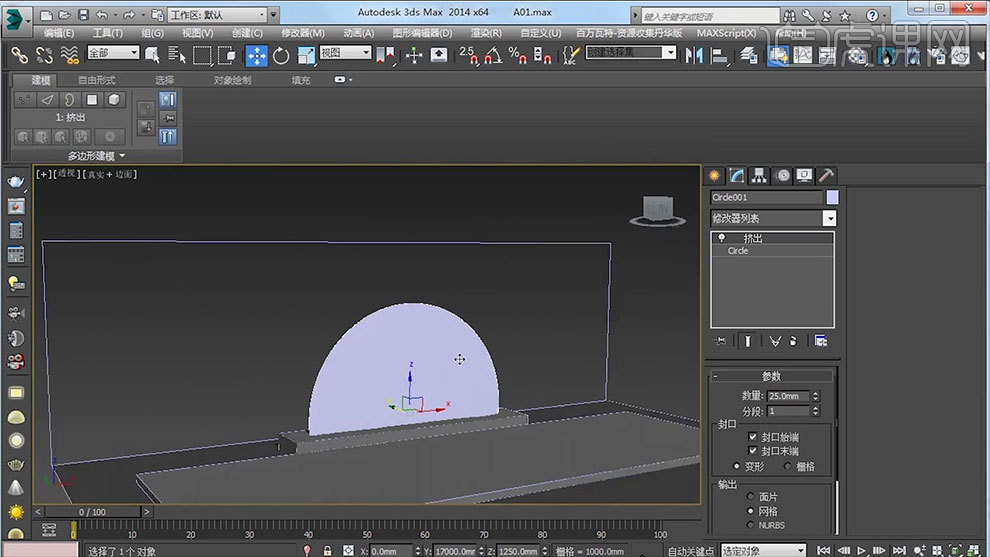
6.再复制一个,添加【编辑样条线修改器】,线层级,点击【轮廓】,扩大。再继续复制,添加【编辑样条线修改器】,删除里面的轮廓,给外圆往里轮廓一些,再删除外圆,再往外【轮廓】一些,挤出【厚度】。
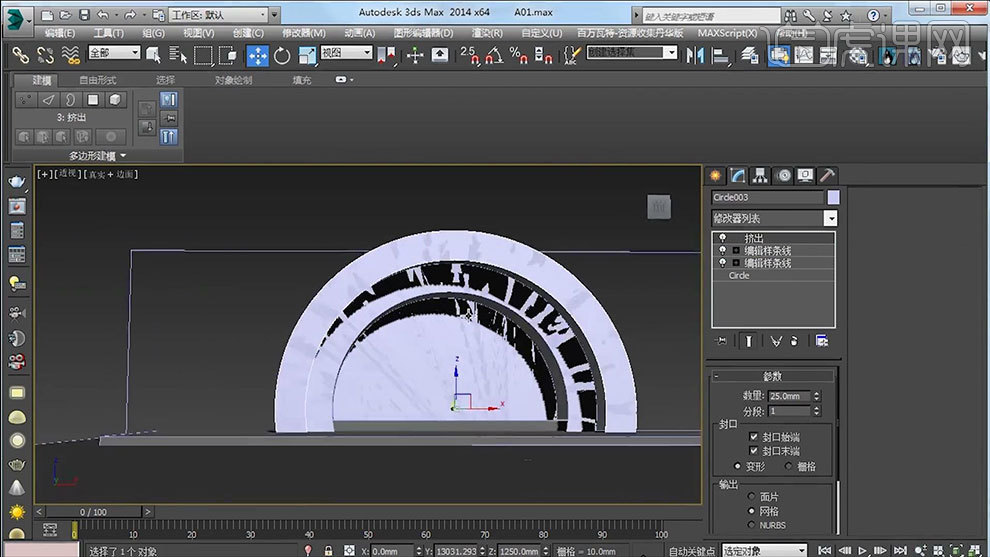
7.同样的方法继续制作一个。再画一个长度为【7.4m】的矩形,宽度多一些,添加【编辑样条线】,点层级,点2个点,再用【线】连接成线,删除不需要的部分。同理继续制作。
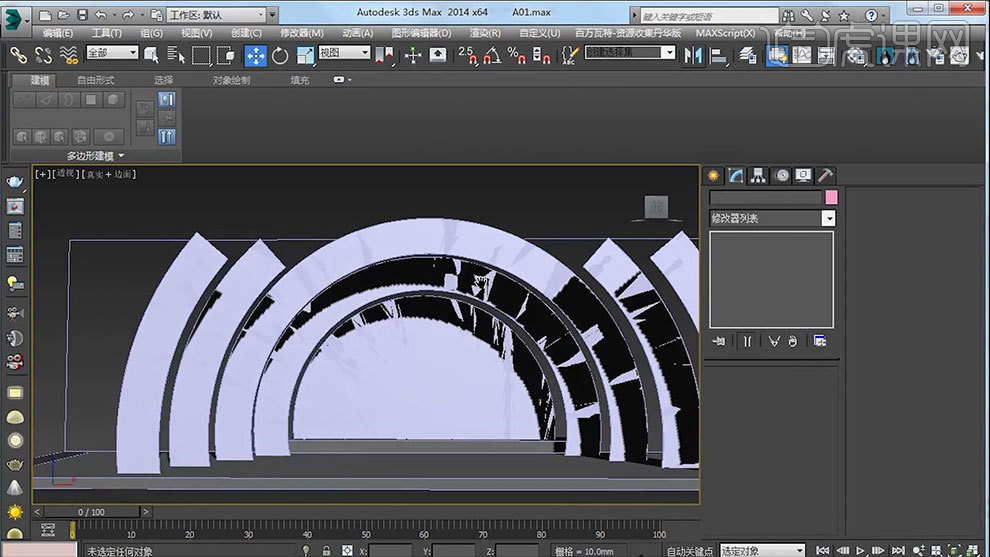
8.前视图,创建一个【管状体】,半径1为【9m】,半径2为【1.4m】,高度分段为【1】,断面分段为【4】,边数为【24】。勾选【启用切片】,调整参数。
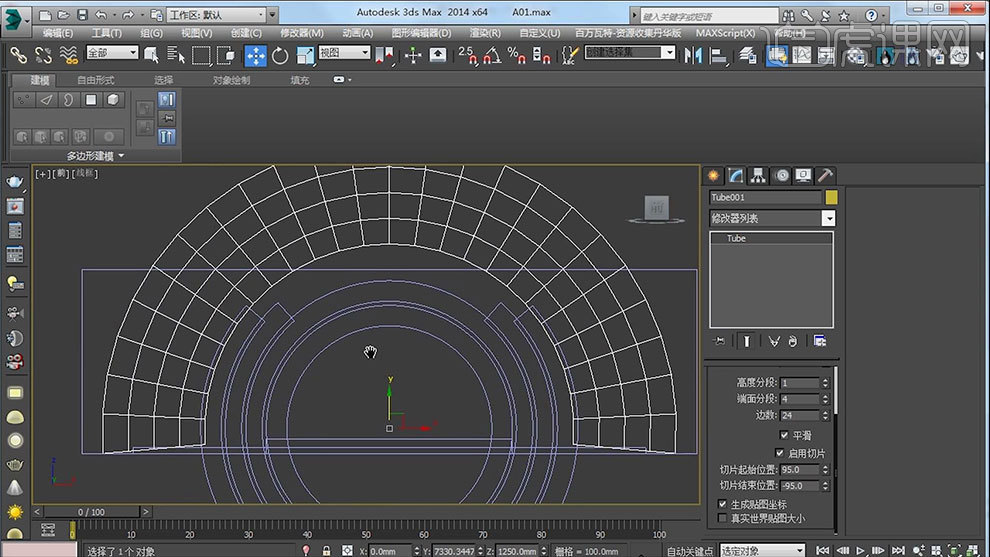
9.再给它一个【编辑多边形】,顶视图,删除厚度,留一个片。面层级,删除不需要的面。再打开【材质编辑器】,漫反射的颜色改为黄色亮。将材质给模型。
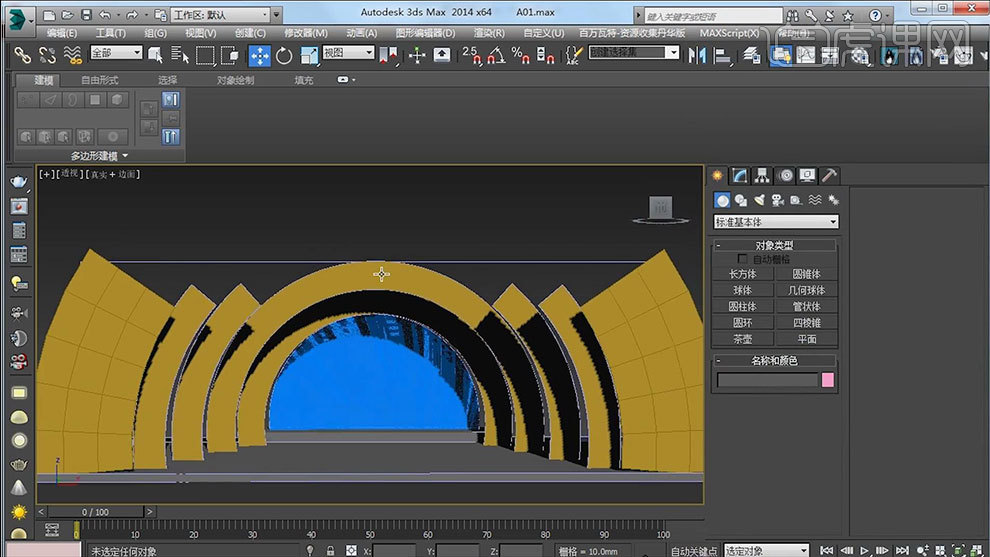
10.再给镜片添加【编辑多边形】,点击【插入】,类型为【按多边形】,数值为【75】。点击【选择】-【反选】,删除。
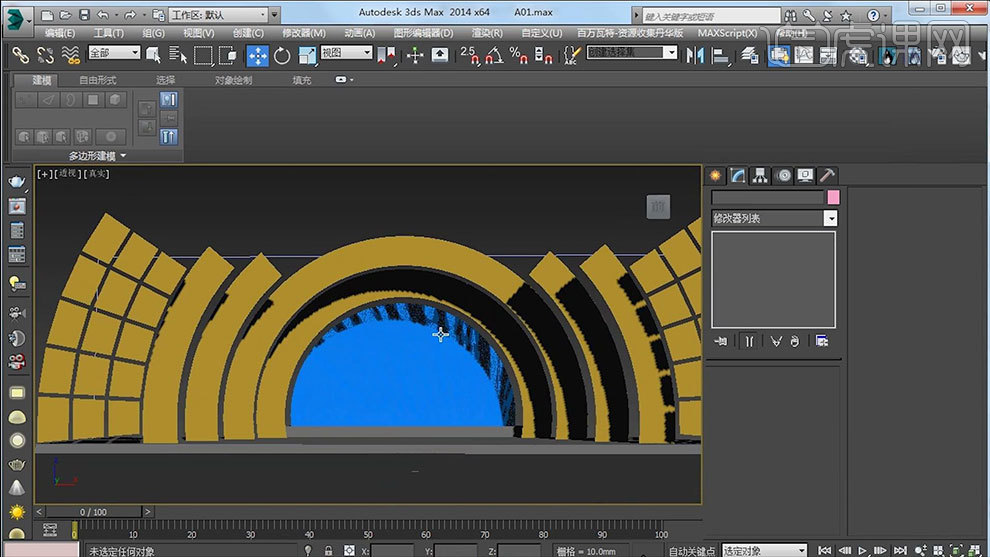
11.顶视图,创建一个【圆】,半径改为【4m】,将坐标归零。再复制一个,半径改为【3.5m】,勾选【自适应】。再复制一个,半径改为【2800】。再分别【挤出】。

12.接着创建一个【矩形】,尺寸改为【6m*4m】,再挤出【300】的厚度。接着再画一个矩形,尺寸改为【6.5m*6.5m】,打开【角度捕捉】,再旋转45度,调整位置,再复制多个,缩小尺寸。

13.再给它添加【编辑样条线】,线层级,轮廓输入【150】。再添加一个【编辑样条线】,点击【圆角】,拖动,改为【圆角】。再进行【挤出】。
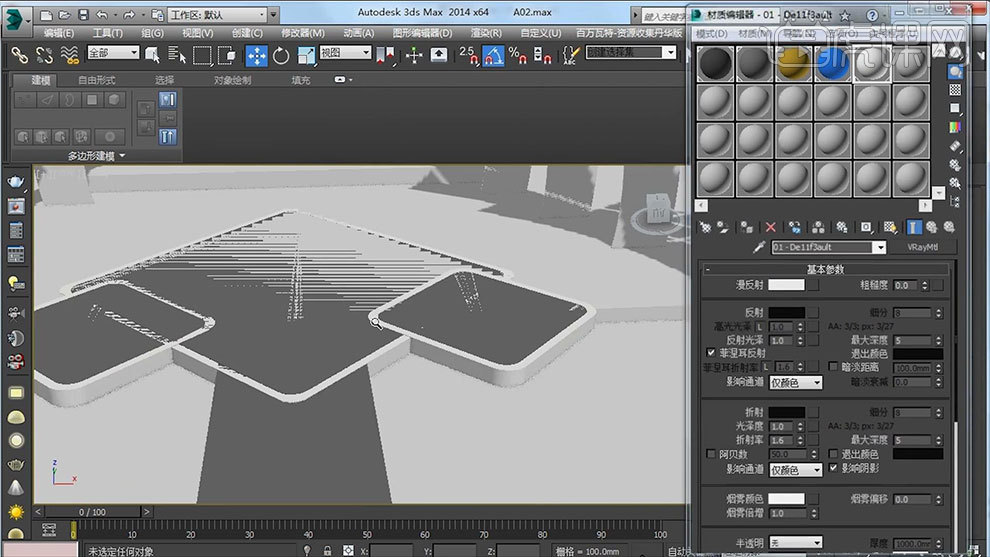
14.下节课继续。
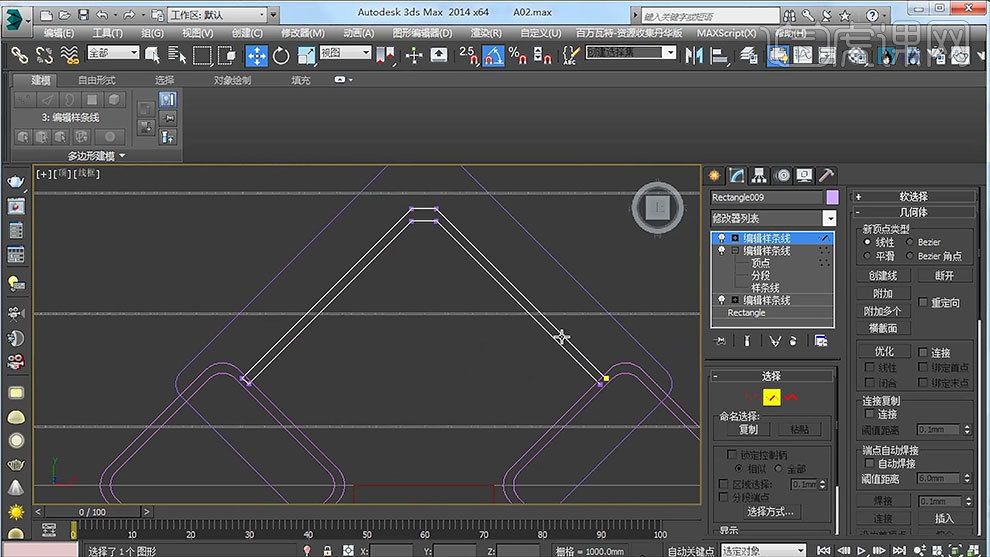
1.将镜片边框材质改为【浅灰色材质】。再选择舞台矩形,添加【FFD2*2*2】,选择【控制点】,选择顶部,【缩放工具】放大。
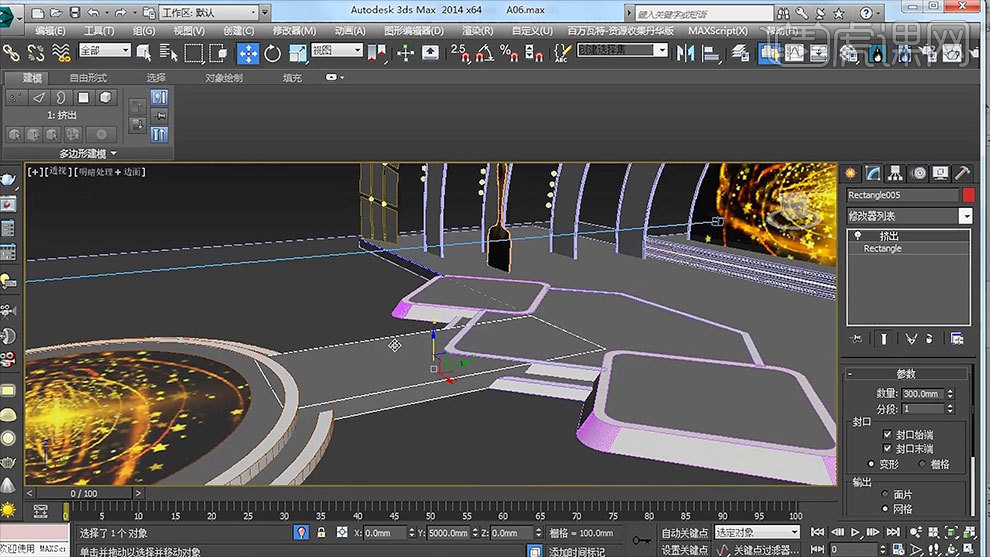
2.选择通道,复制一个,调整【宽度】、【长度】和【高度】,再复制一个,放在左右两侧。将灰色材质给它。
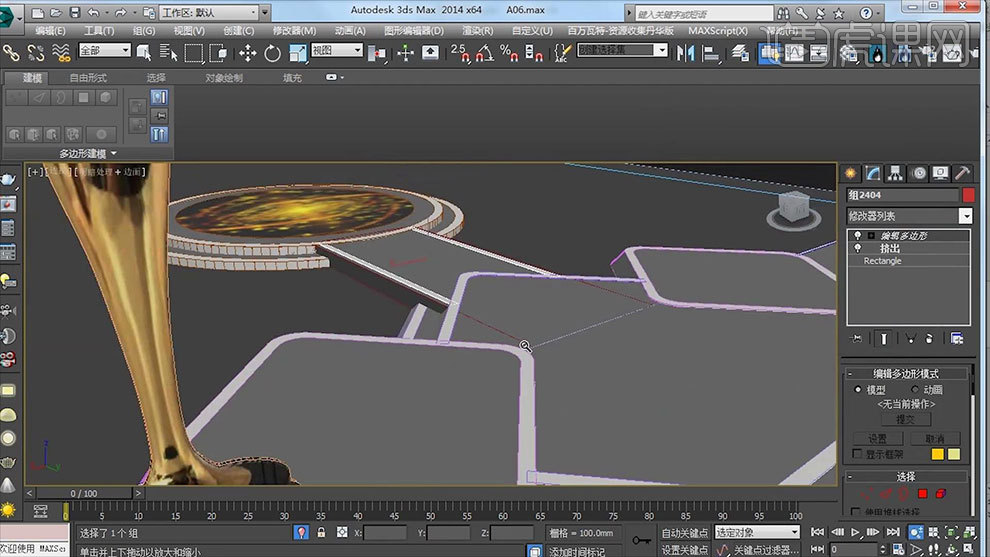
3.打开【材质编辑器】,【吸管工具】吸取顶灯,修改颜色为黄色。选择【片灯】,勾选【不可见】,关闭【影响反射】。地面的材质稍微给点【反射】。
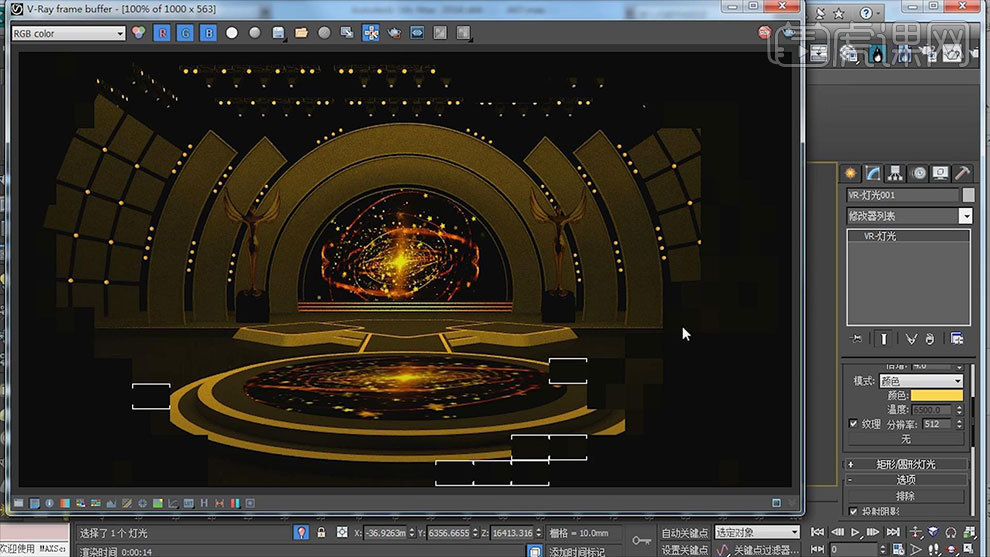
4.顶视图,【Shift+C】隐藏摄像机。选择【灯光】,创建一个灯光,来制作小范围的灯光,颜色改为黄色倍增为【2】。制作好后,多复制几个,调整位置。
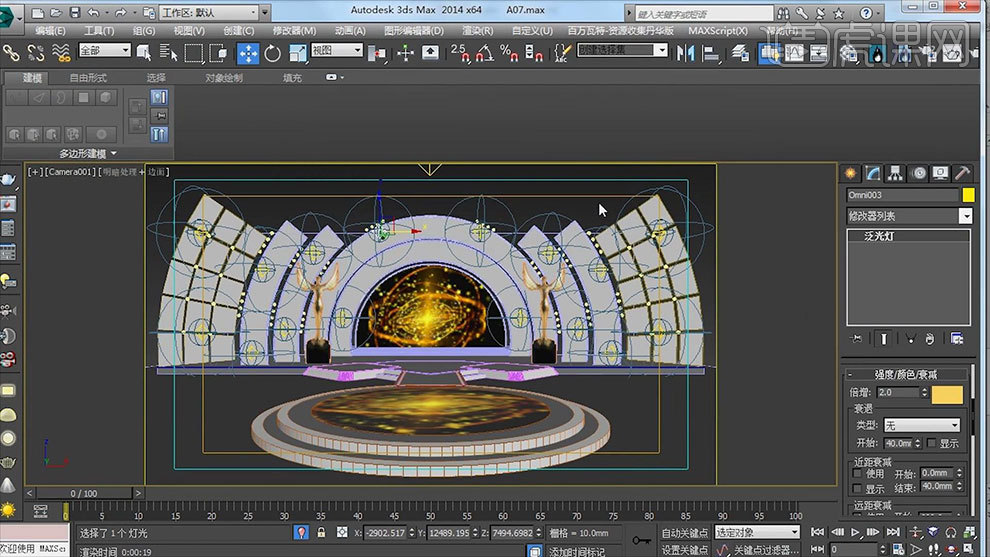
5.选择地面材质,反射的亮度改为【40】。继续复制灯光,制作一些大范围的灯光。

6.再复制两个大灯,复制到镜片的两边,使旁边的灯光不要太暗。接着再复制灯光,给两个奖杯打两个灯光,上方的灯光改为【浅黄色】。
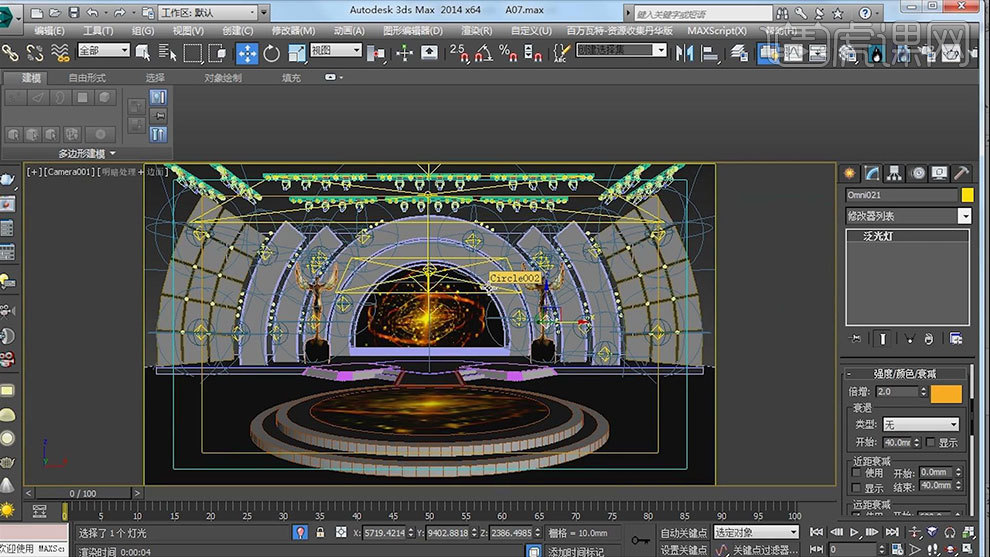
7.再选择地面材质,反射的亮度提亮一些,凹凸改为【100】。
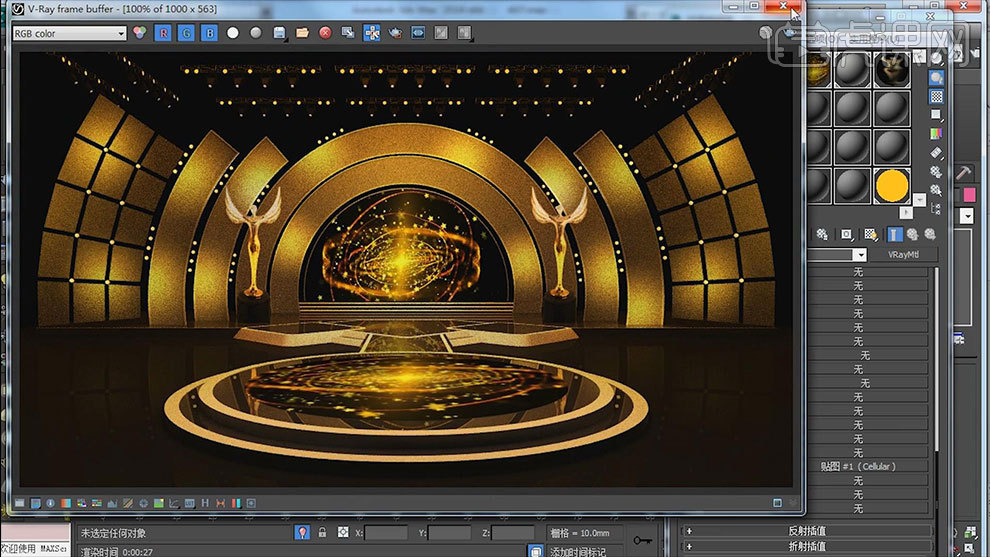
8.打开【渲染设置】,调整一下渲染大图的·参数。再调整一下地面的亮度。渲染。

9.打开【Ps】,拖入渲染好的素材,【Ctrl+J】复制一层,【Ctrl+L】色阶,加强明暗对比。【Ctrl+U】色相,降低饱和度。添加【蒙版】,用【黑色画笔】擦掉不需要的部分。
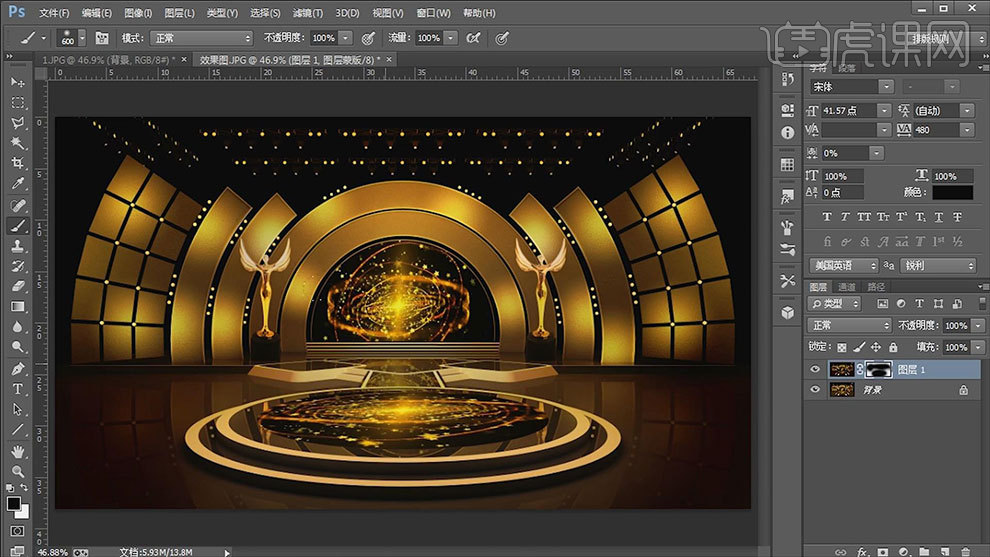
10.再拖入【光效】和【光柱】素材,调整位置。添加【蒙版】,擦掉不需要的部分。
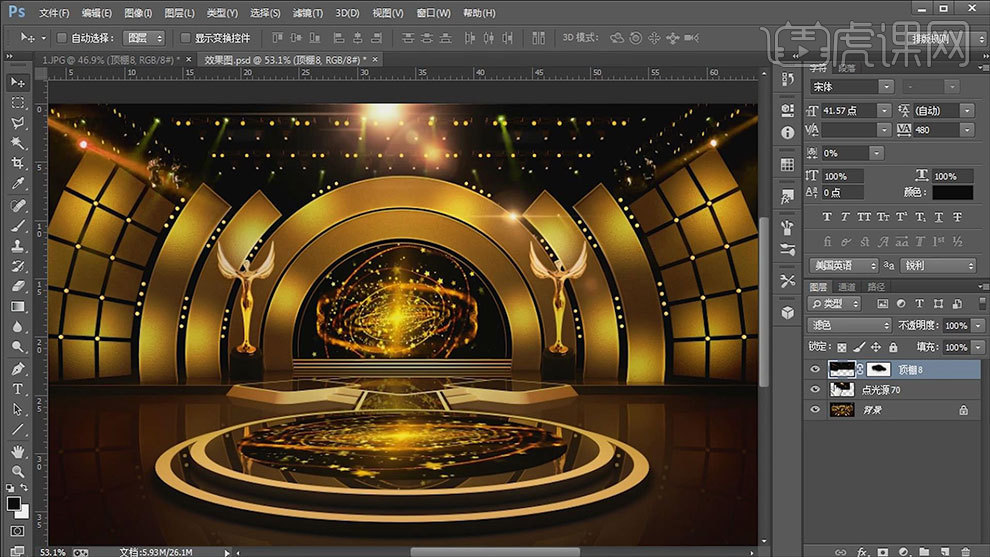
11.最终效果如图示。

1、本节课讲解舞台设计视频第二分部建模,本节课中用到的素材,会放置在素材包内,请各位学员点击右侧黄色按钮自行下载安装。
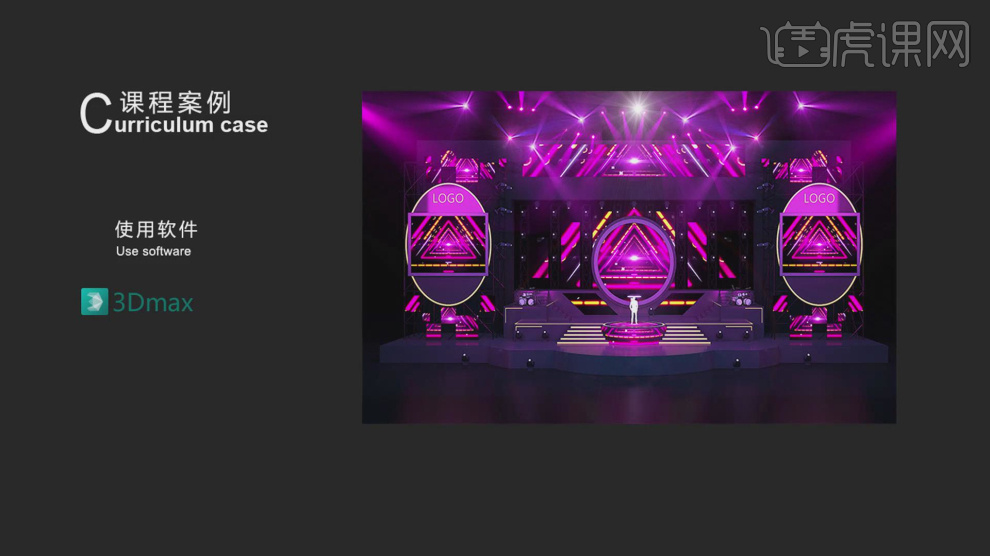
2、首先我们打开上节课的场景文件,在【几何体】对象中新建一个【平面】并设置分段20*20,如图所示。
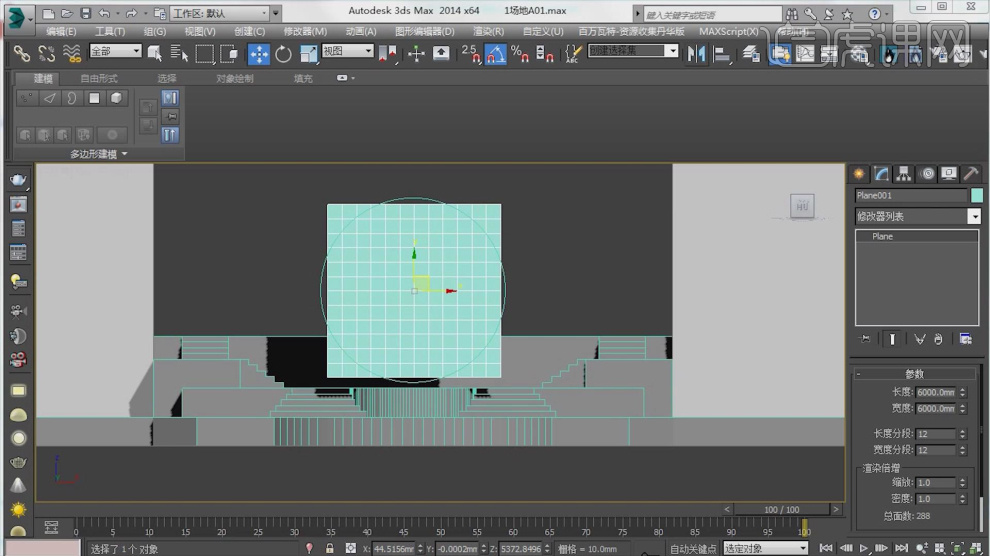
3、选择上节课创建的圈,添加一个【轮廓】200,如图所示。
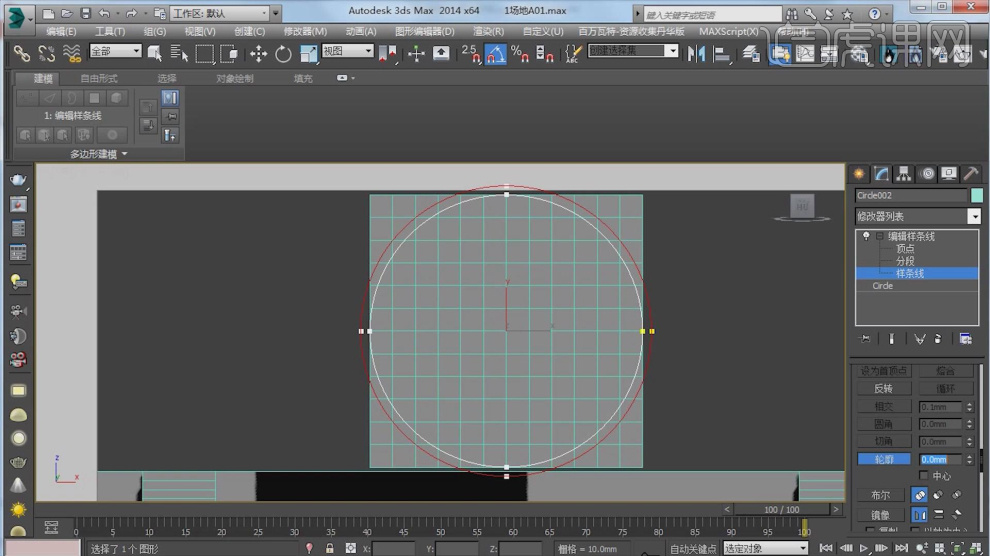
4、再次添加一个【轮廓】,数值为300,如图所示。
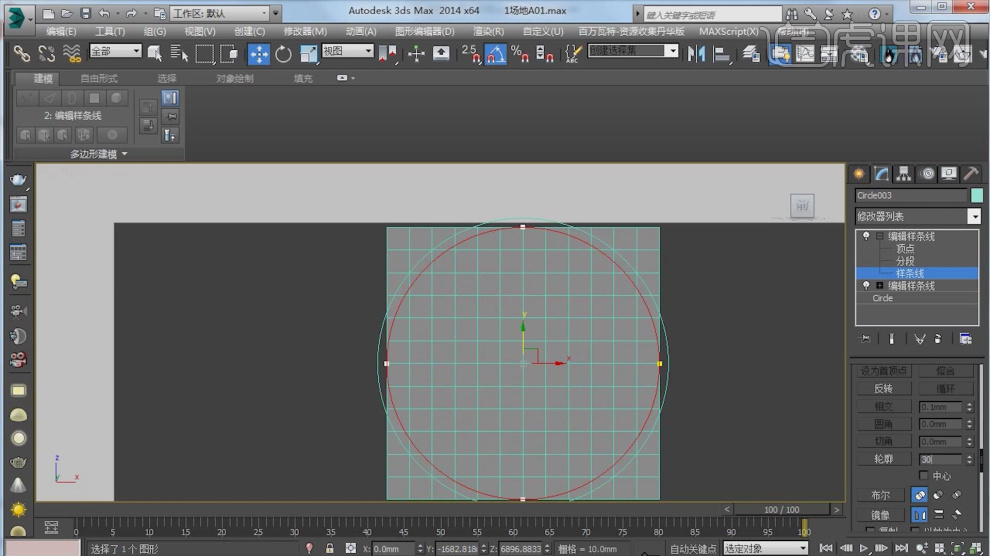
5、选择平面,在【面】模式下删除多余的面,如图所示。
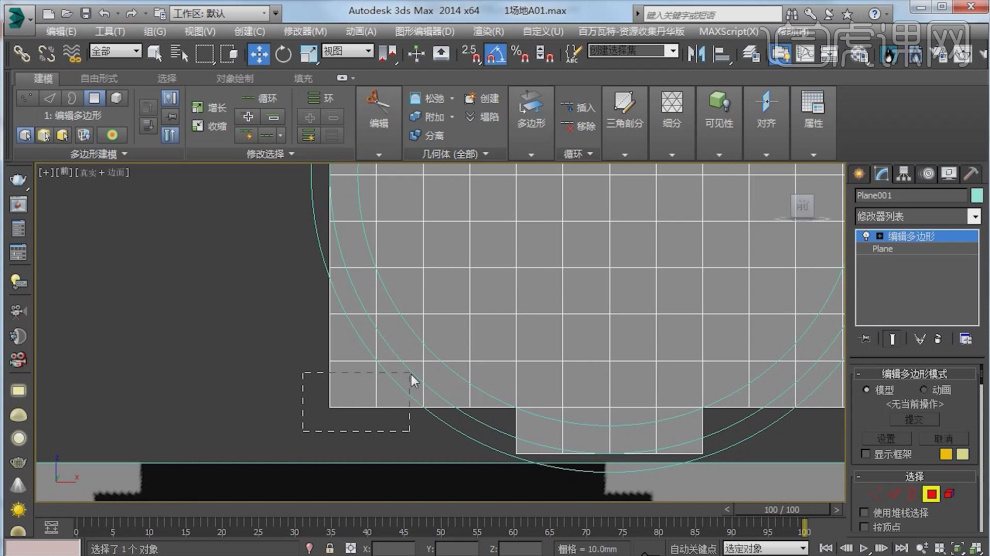
6、将轮廓过的圆形分别挤出50和150的数值,如图所示。
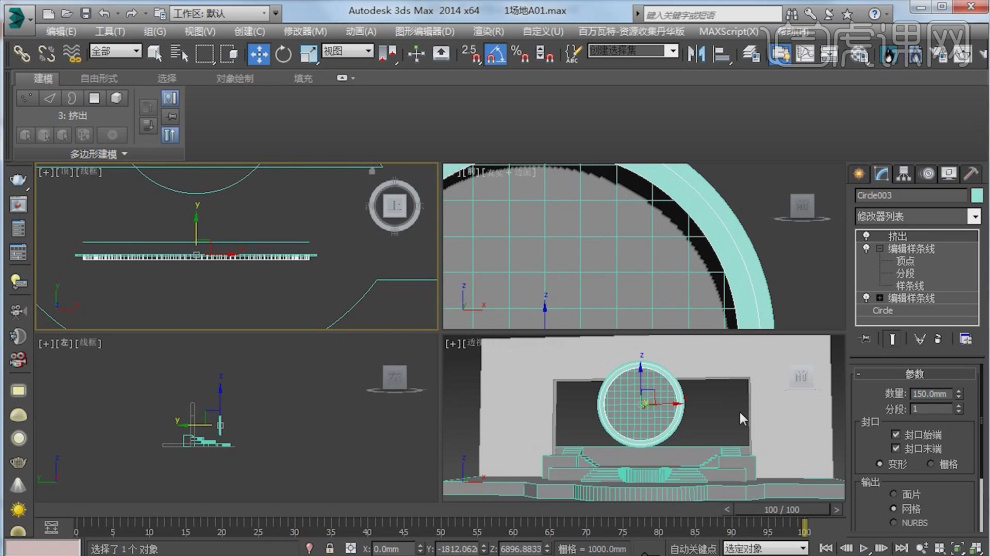
7、在【样条线】工具中新建一个6200*1500的矩形,如图所示。
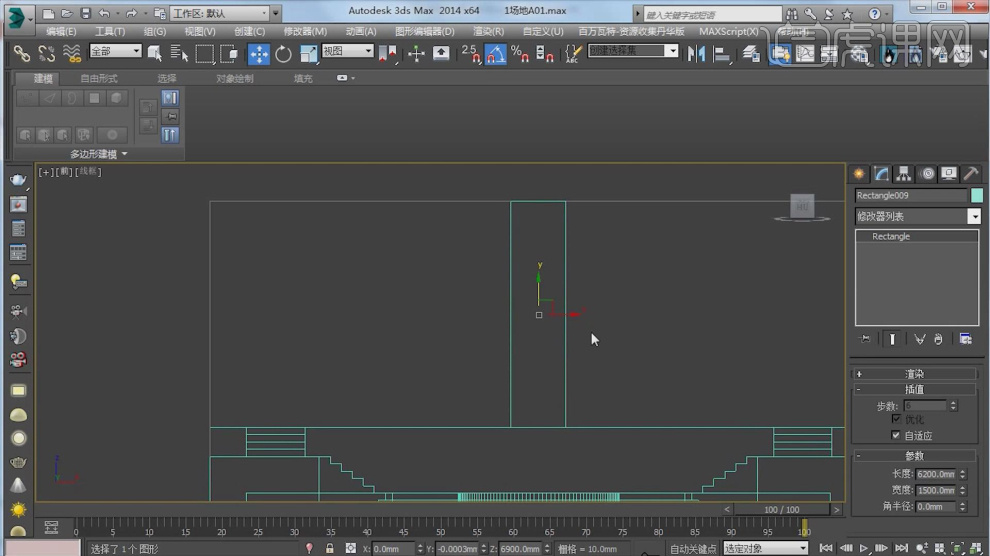
8、绘制一个宽度为1000的参考矩形,放置在旁边,如图所示。
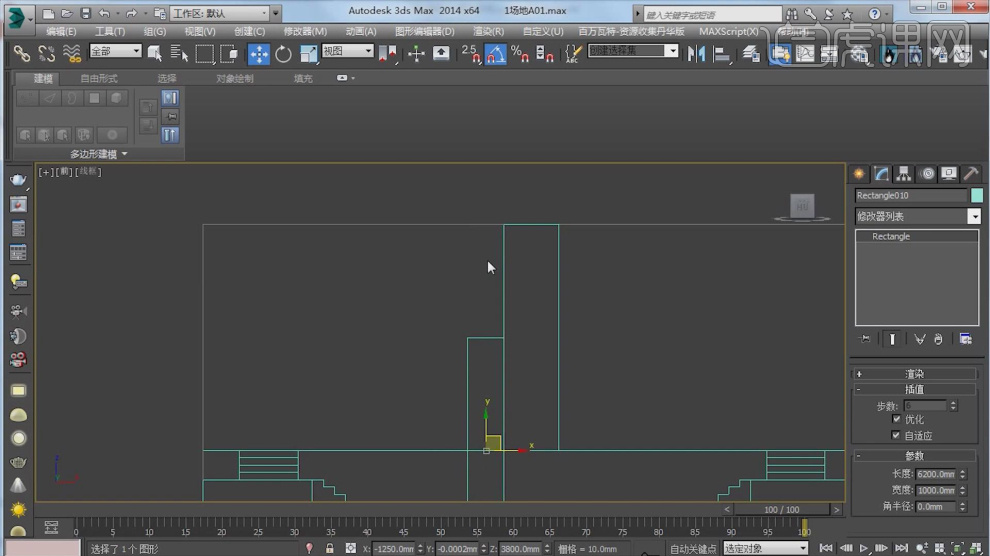
9、选择之前创建好的矩形,选择【实例】模式复制三份,如图所示。
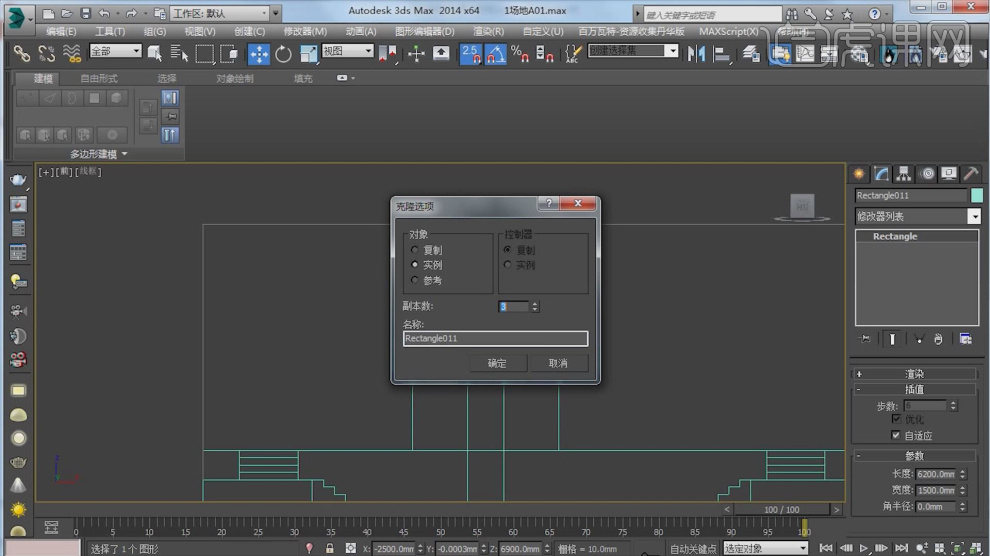
10、选择实例出来的矩形,挤出一个50的数值如图所示。
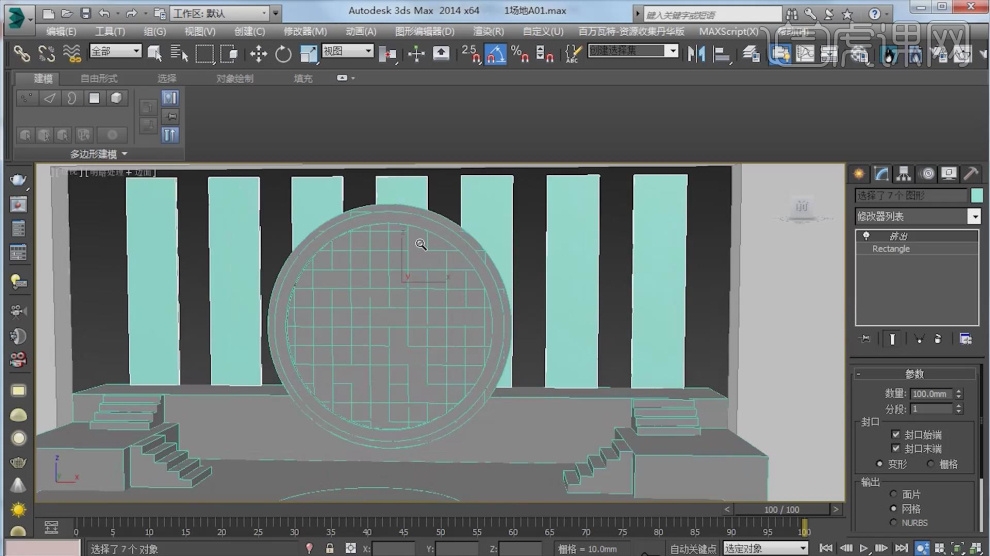
11、选择边缘2个矩形,使用【缩放】效果,进行缩短,如图所示。
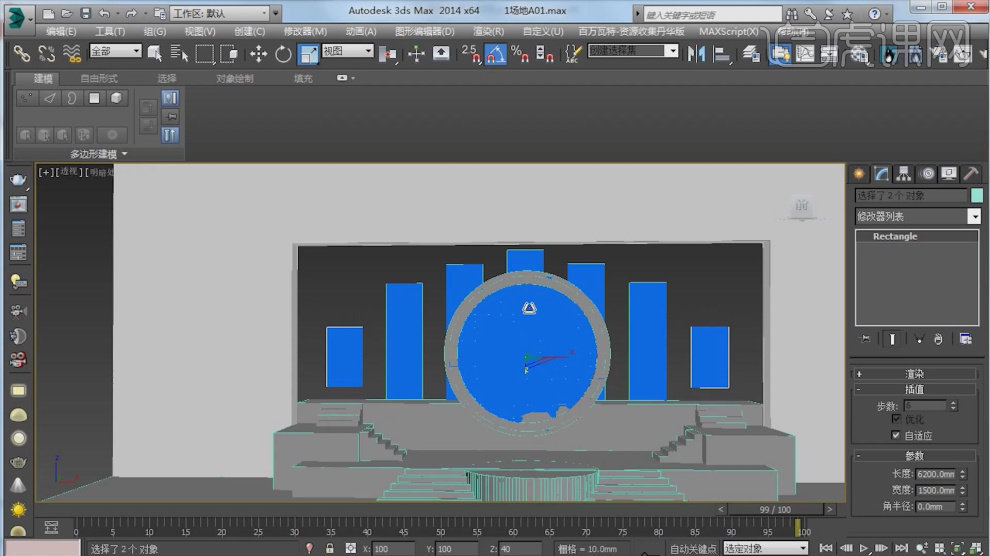
12、在【样条线】工具中新建一个矩形,如图所示。
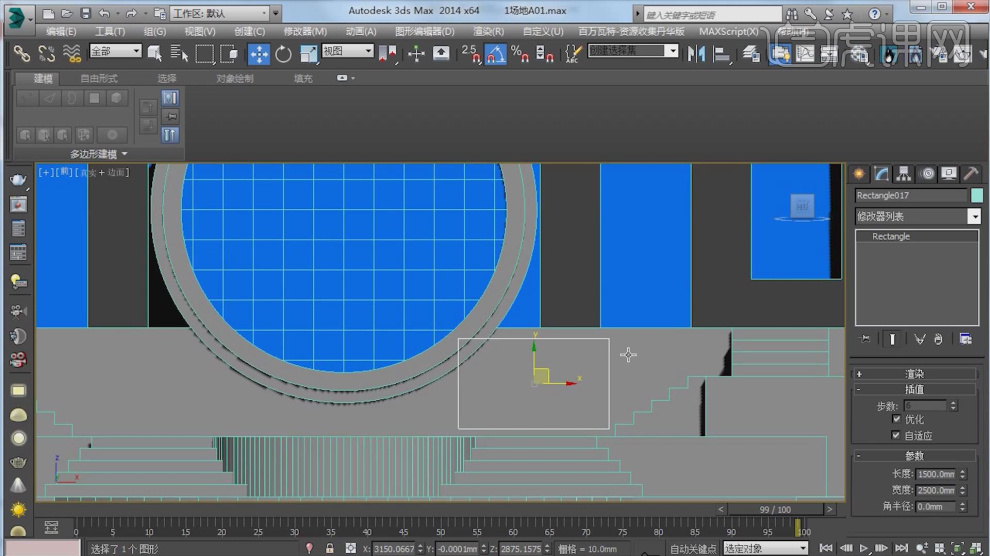
13、选择矩形,添加一个FFD效果器,在【点】模式下调整他的形状,如图所示。
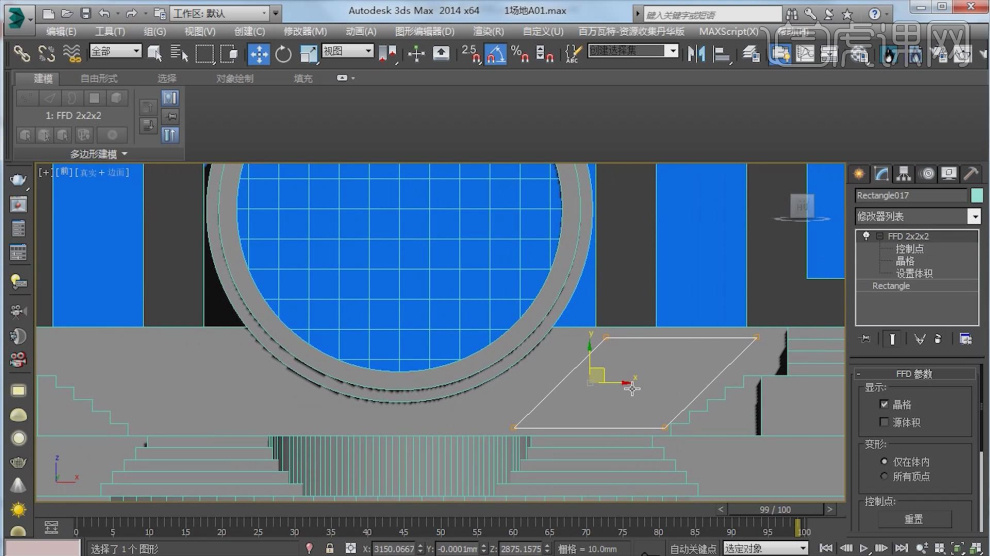
14、选择调整好的矩形,挤出一个10的数值如图所示。

15、在【样条线】工具中新建一个7600*5800的椭圆,如图所示。
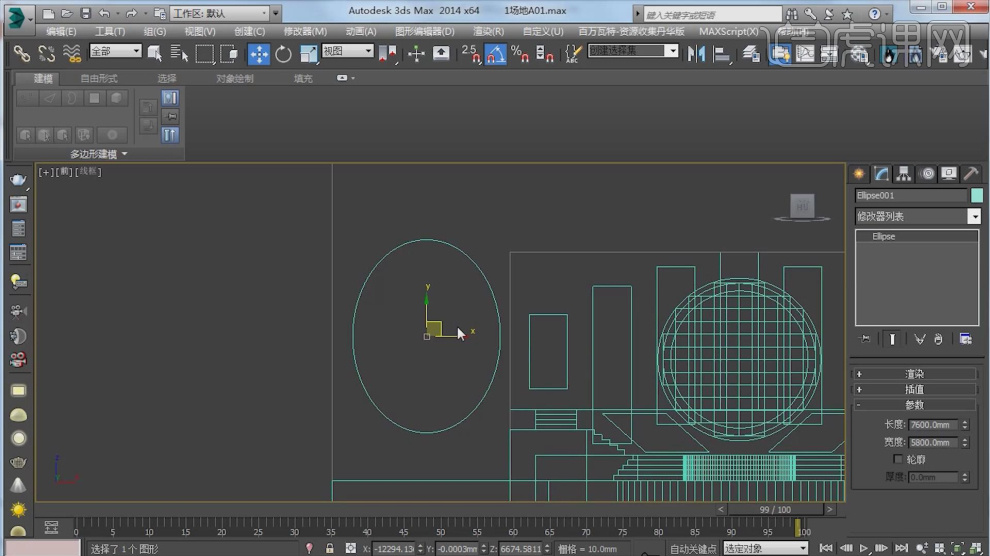
16、在【样条线】工具中新建矩形,并进行轮廓,如图所示。
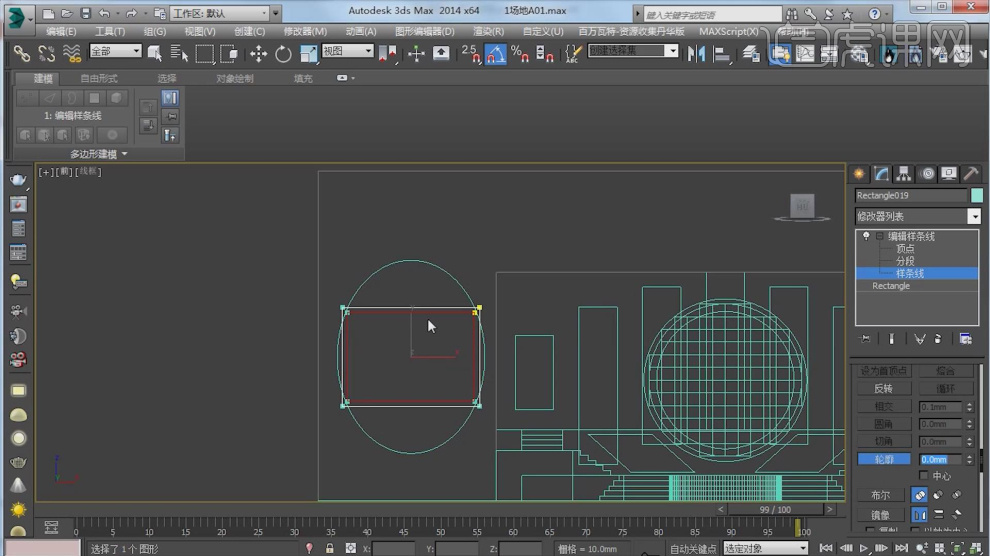
17、选择轮廓过的椭圆,再次添加一个轮廓,如图所示。
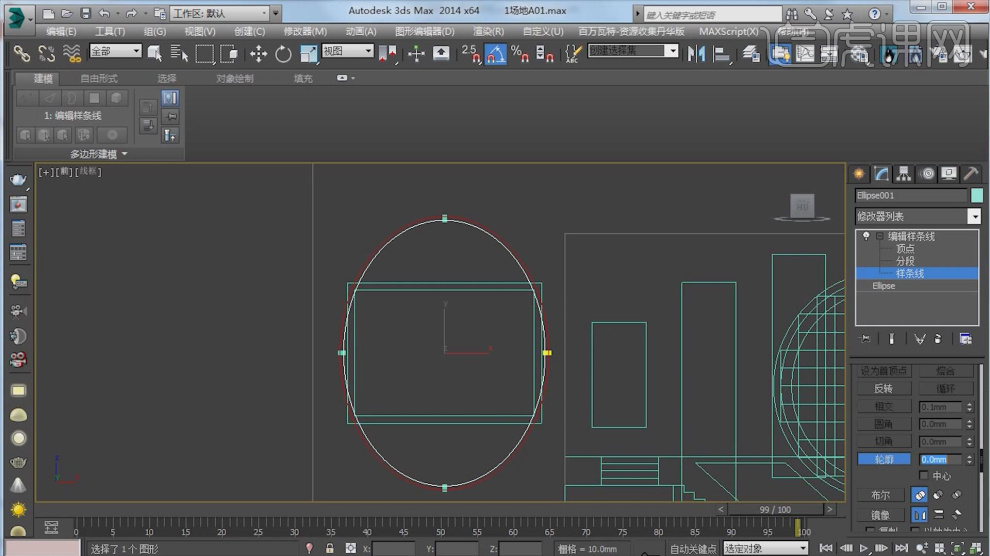
18、使用【文本】效果,添加输入LOGO字样,如图所示。
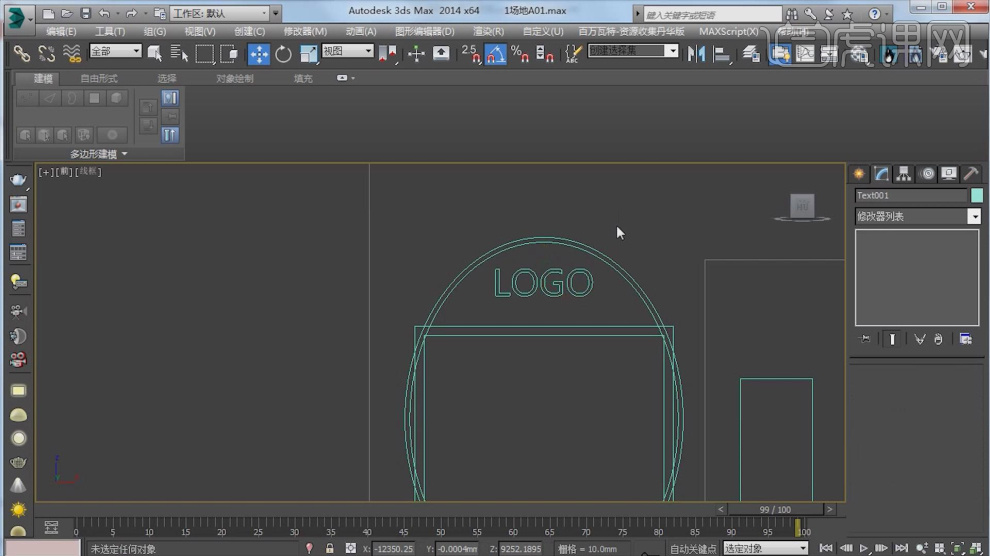
19、在【样条线】工具中新建多个矩形,如图所示。
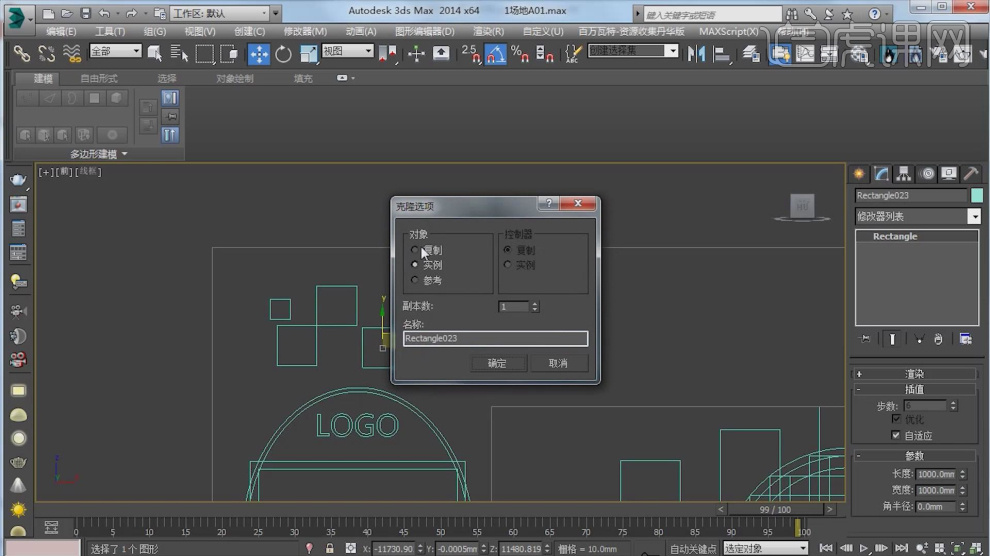
20、将调整好的区域进行复制到下端,如图所示。
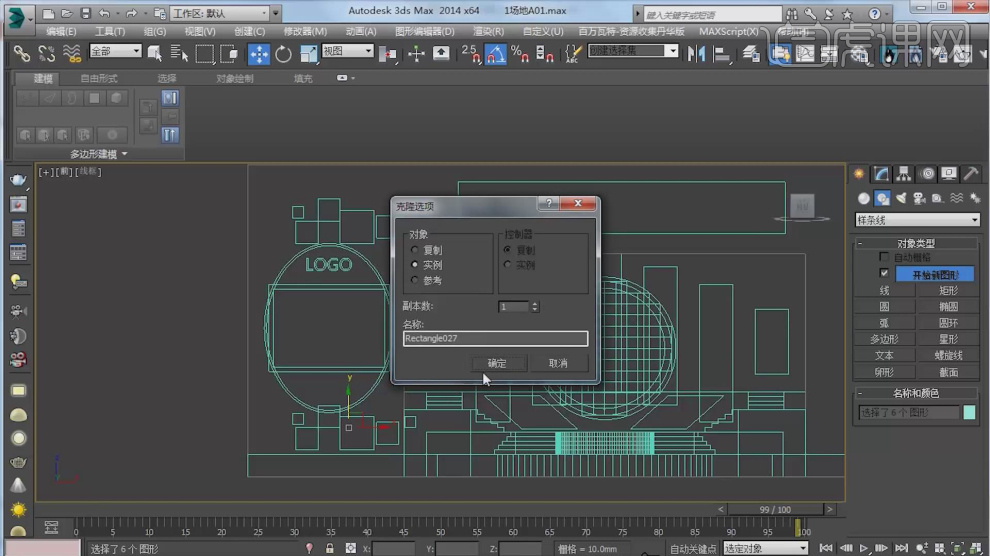
21、选择椭圆,添加一个【挤出】效果,如图所示。
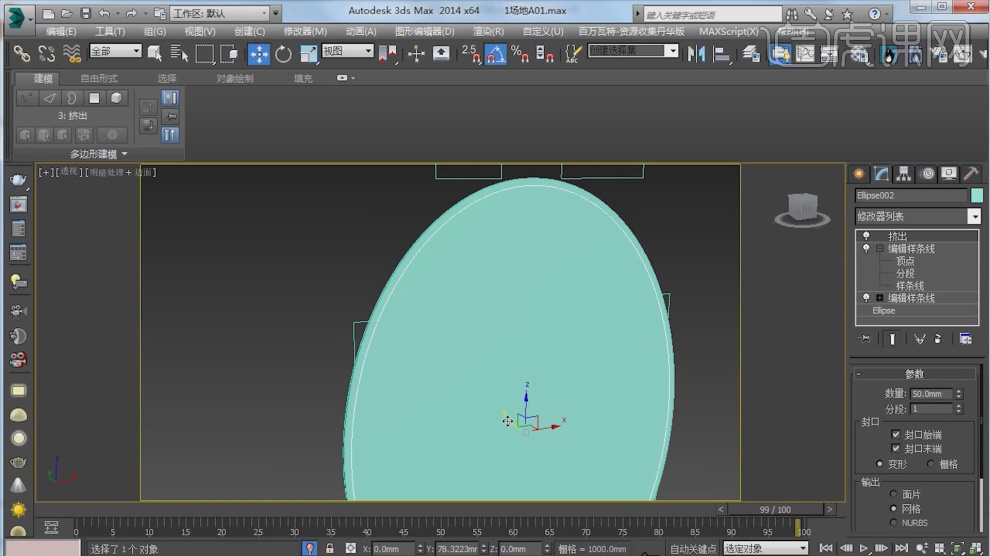
22、调整好后,复制一份到另一端的区域,如图所示。
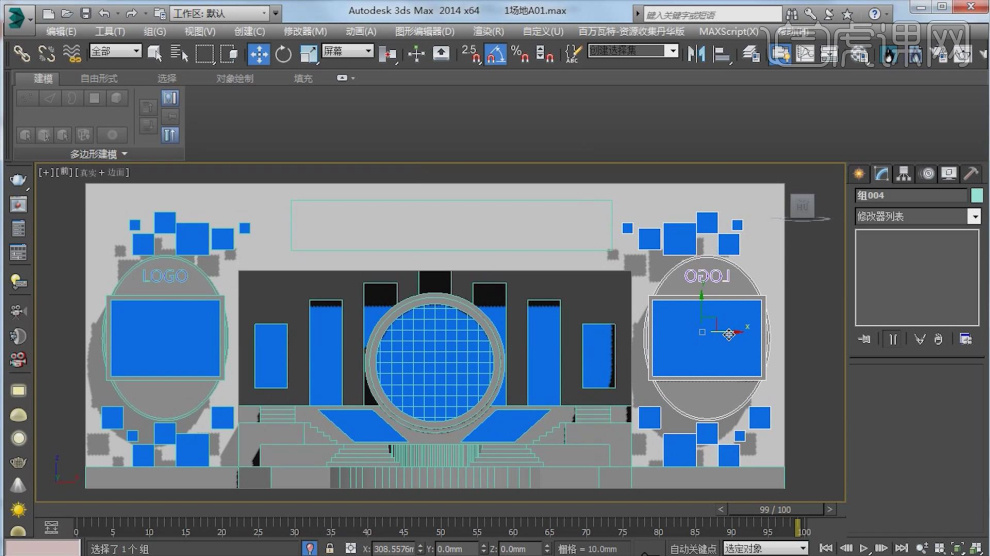
23、新建一个【BOX】尺寸为4000*6000*12000,如图所示。

24、选择顶视图也新建一个立方体,尺寸为600*19000*600,如图所示。

25、选择长矩形,在效果器中添加一个【晶格】效果,如图所示。

26、在晶格修改面板中间参数调整为30mm,并设置立方体的分段,如图所示。

27、取消【忽略隐藏边】的勾选,如图所示。
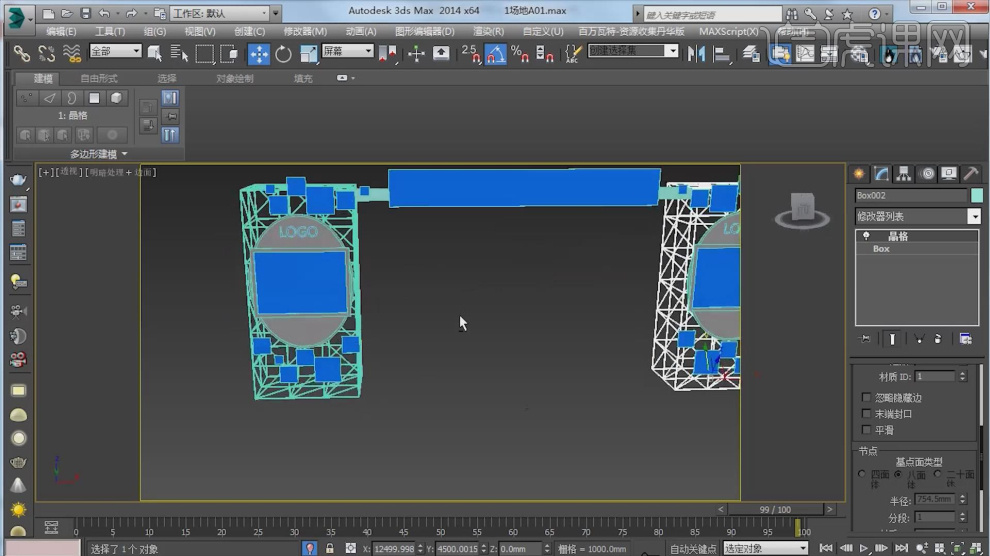
28、同样的操作,将中间的立方体也进行晶格化,如图所示。

29、分段的设置数值为1*15*1,如图所示。
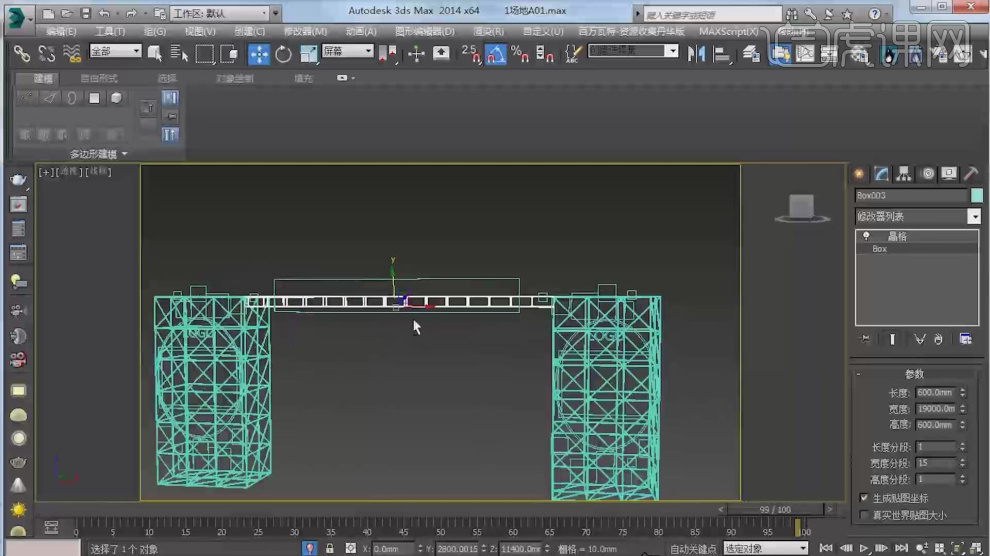
30、在晶格修改面板中间参数调整为30mm,如图所示。
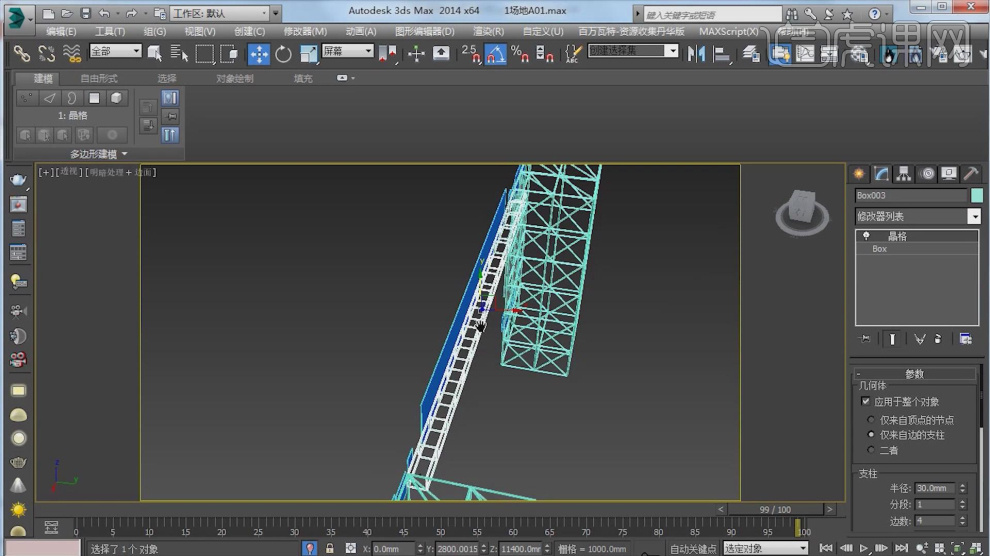
31、最终效果。

1.接着再继续调整舞台的异形部分,调整好后,再添加一个【编辑样条线】,进行【轮廓】,再挤出厚为【310】。
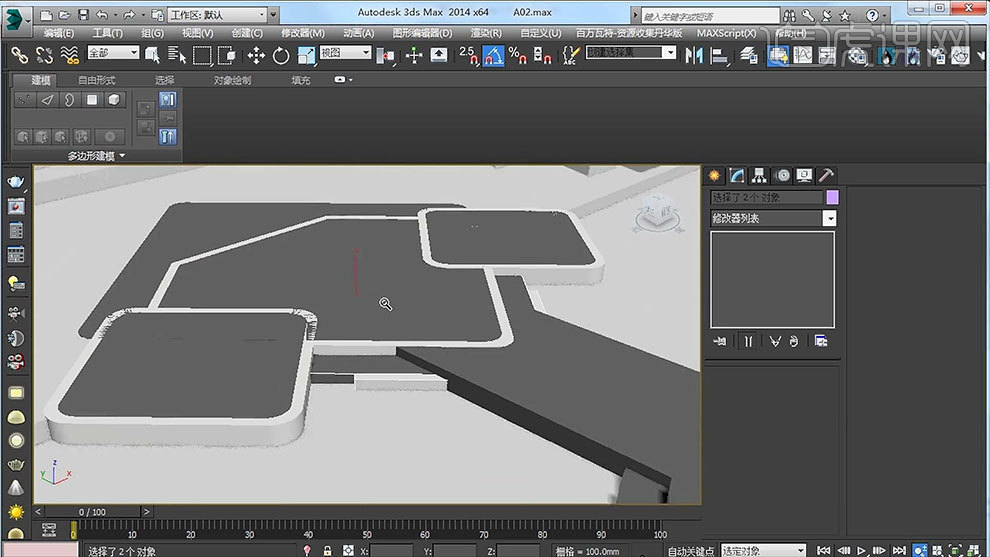
2.再复制下方的大矩形,删除上半部分,进行【轮廓】,数值为【-150】。
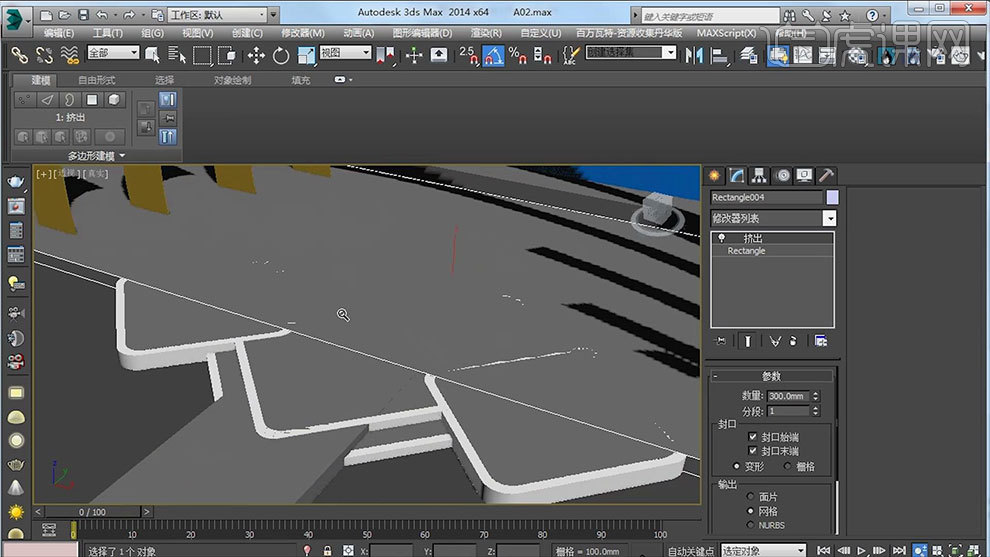
3.选择大屏幕材质球,加载一个【位图】,点击【显示】。调整一下【UVW贴图】。
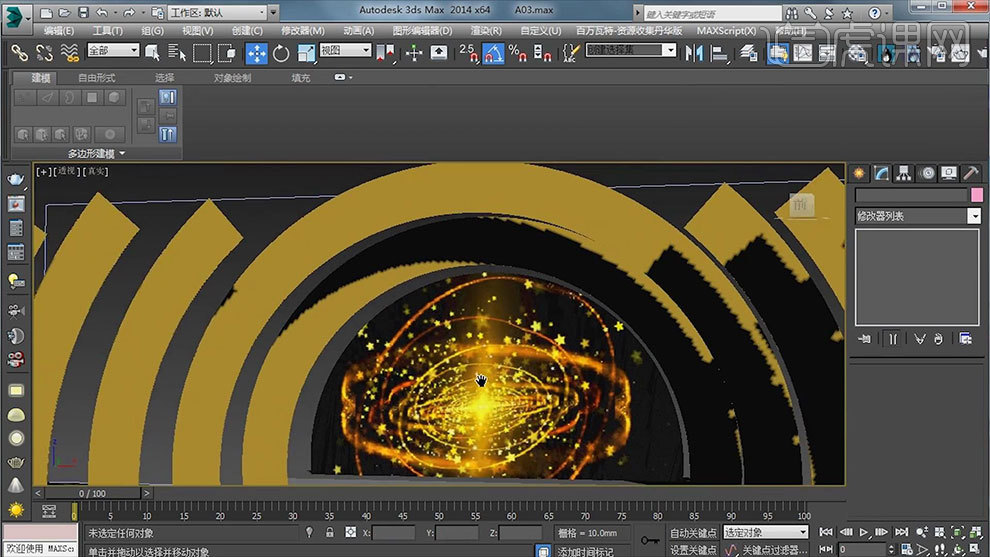
4.复制一个舞台背景,添加【编辑样条线】,轮廓为【-50】。打开【材质编辑器】,选择舞台材质球,凹凸中添加【细胞贴图】,进入,调整参数。再给添加一点【反射】。将材质给它。
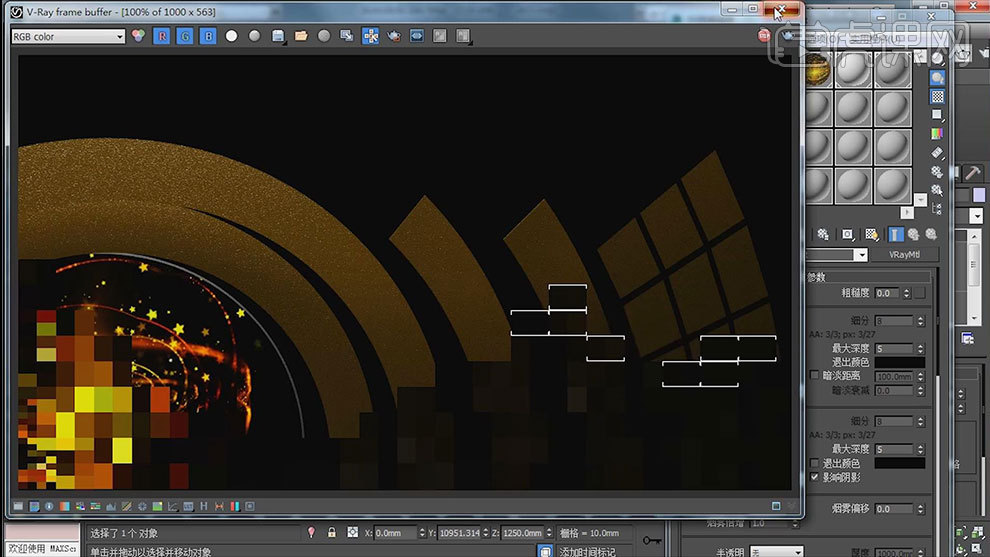
5.再选择新的材质球,改为【V-ray】,复制舞台的漫反射颜色给它的漫反射,关闭【菲涅耳反射】。将材质给边框。
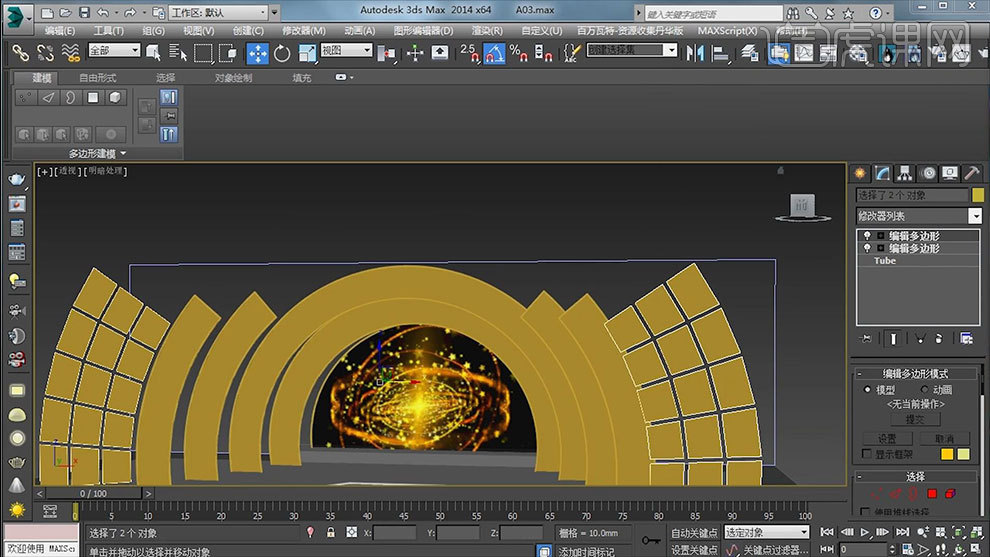
6.左视图,复制一个舞台台阶,修改尺寸,再复制1个,制作台阶。再复制一个继续调整【宽度】、【长度】和【高度】。再复制2个。
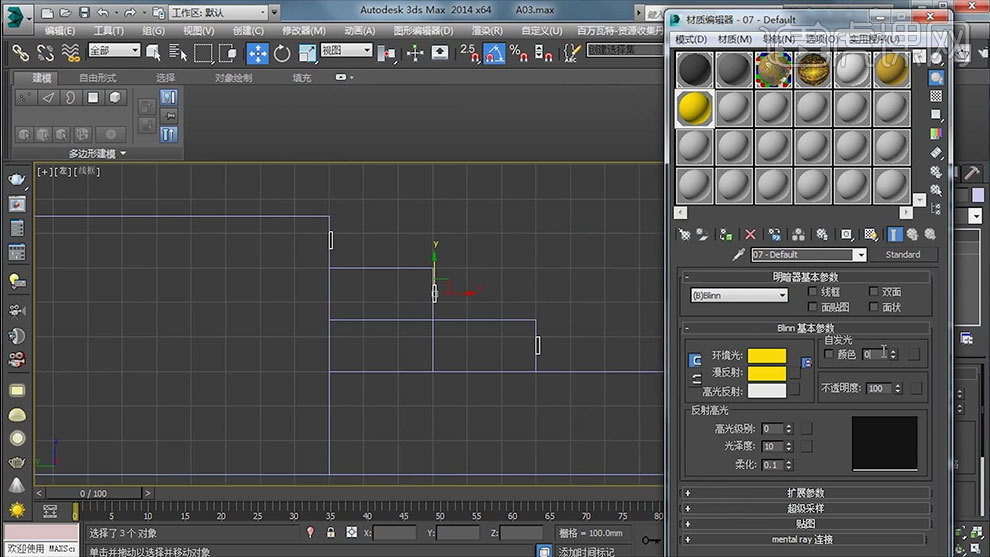
7.选择新的材质球,漫反射添加【位图】,选择渐变贴图,将材质给小矩形,再调整一下【uvw贴图】。
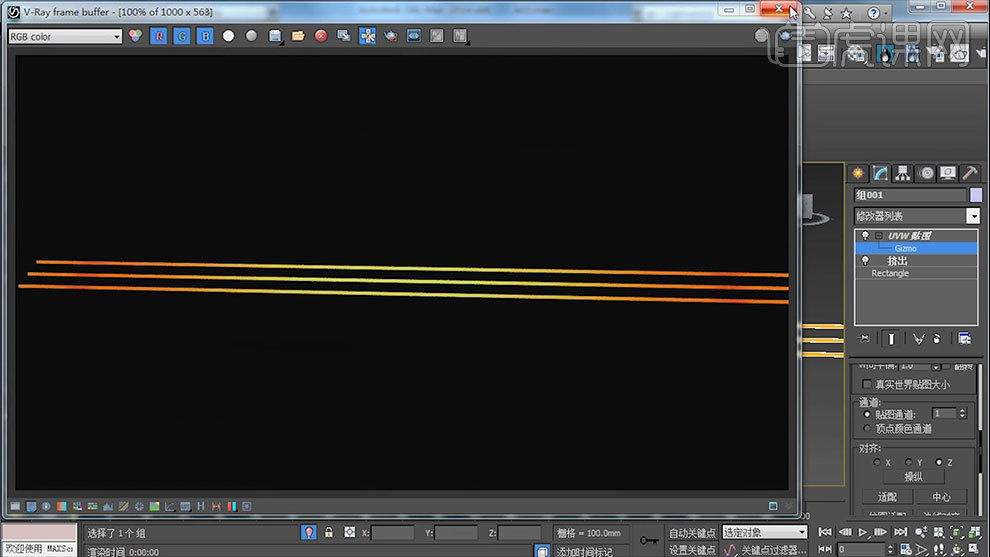
8.将背景屏幕材质给舞台圆,调整一下【UVW贴图】。复制一个圆舞台厚度,再复制一个,添加【编辑样条线】,选择样条线,轮廓改为【-10】。将黄色材质给它。

9.中间的圆形同理再制作一个厚度。将舞台的黄色材质给取消掉。打开【Ps】,拖入【奖杯素材】,【Ctrl+单击缩略图】调出奖杯选取,右键选择【建立工作路径】,再导出路径。
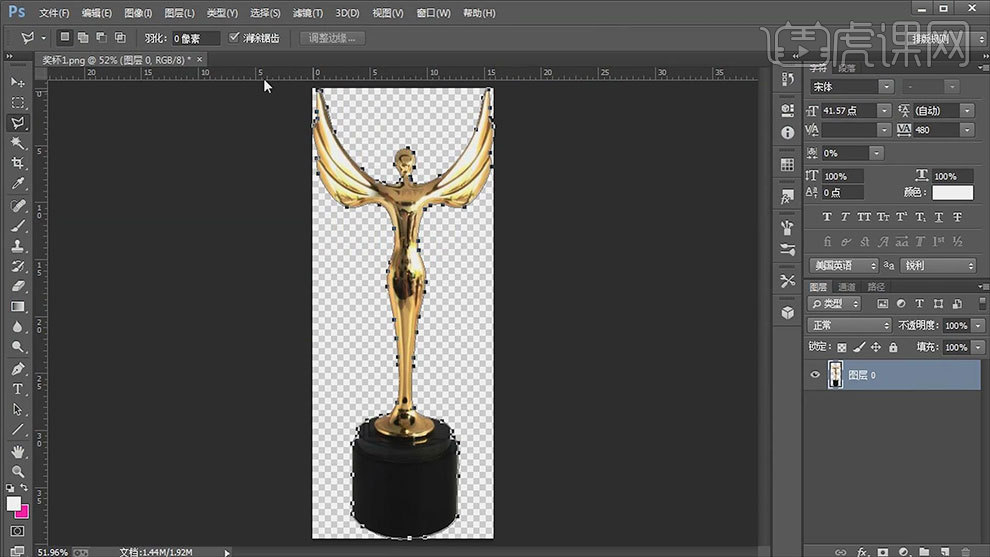
10.再将路径拖入【3Dmax】,调整大小和位置,进行【挤出】,。打开材质编辑器,选择新材质,加载【位图】,选择【奖杯贴图】,将材质给奖杯。调整下【UVW贴图、。再复制一个。
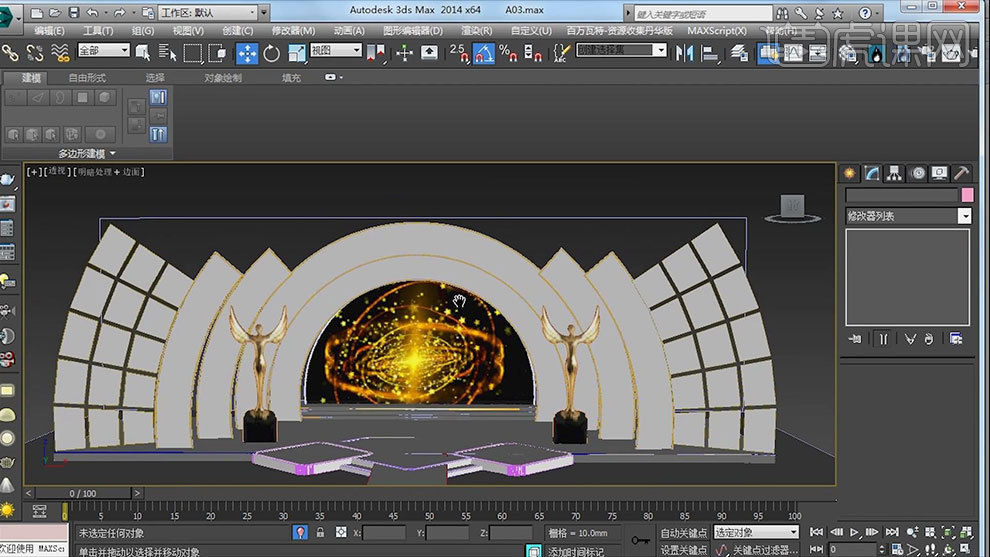
11.点击【文件】-【导入】-【合并】,导入灯光模型。顶视图,创建一个摄像机。画一个【球体】,半径为【75】,将之前做的渐变材质给球体,制作灯光。
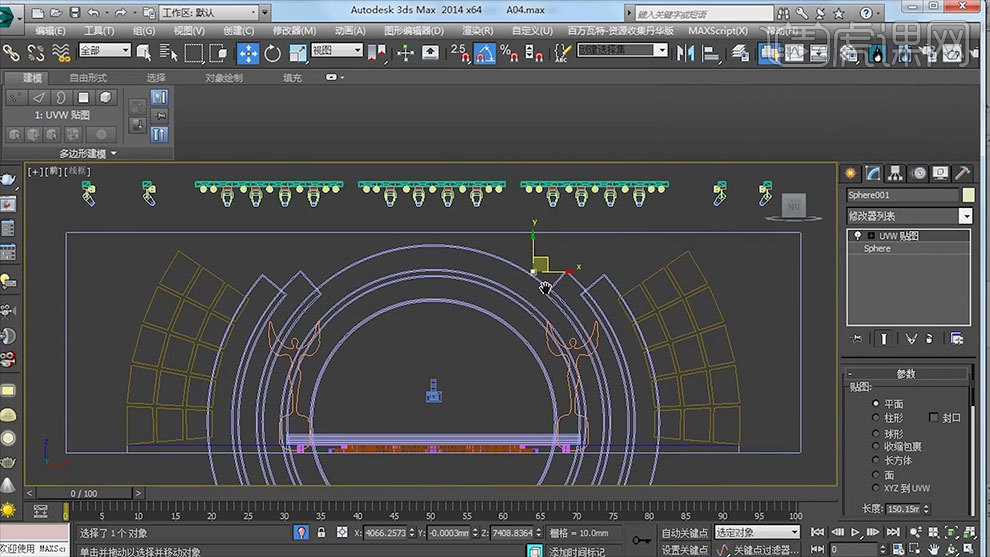
12.画一个【平面】,再复制几个球体灯,根据平面排好位置。顶视图,将灯放置在镜片上。接着再复制灯,调整位置。